
Autodesk Tandem 공식 가이드를 참고해서, 한글로 쉽게 정리했다.
✅ Specify: Classifications, Parameters, Facility Templates
자산 데이터를 구조화하고 관리하기 위해 3단계 구성으로 정의할 수 있다:
Classifications, Parameters, 그리고 Facility Templates
☑️ Classifications (자산 분류 체계)
Classifications는 자산의 유형과 그룹을 정의한다.
Manage > Classes탭으로 이동- 사전에 정의된 classification system를 선택하거나, 커스텀 classification system를 업로드할 수 있음
- (built-in) 이 표시된 항목은 기본 내장 시스템임
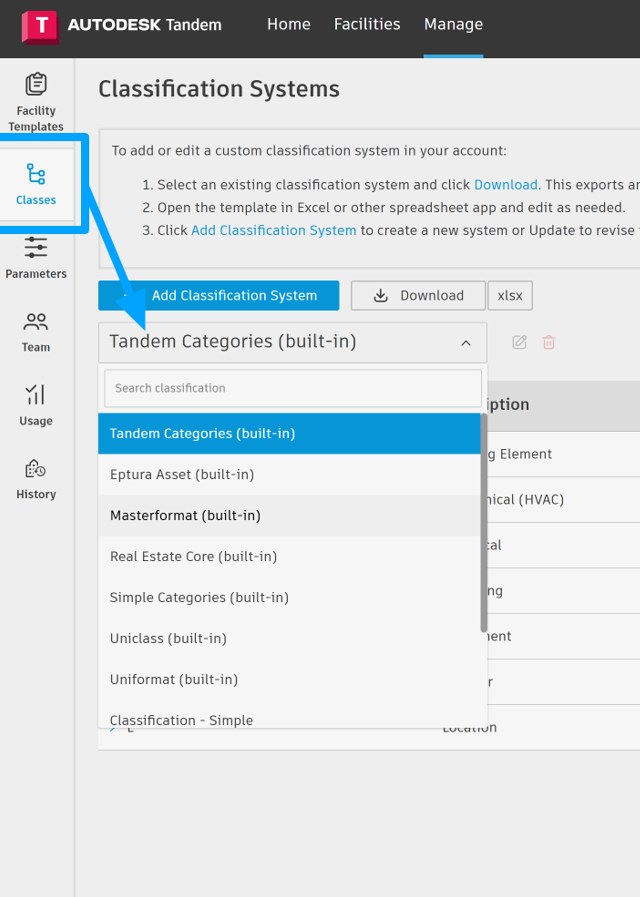
custom classification system 추가 방법
1. 드롭다운에서 분류 체계 선택 후 Download 클릭 → Excel 템플릿 생성
2. Excel에서 Code, Description, Level 항목 작성 → 저장
3. Tandem으로 돌아와 Add Classification 클릭
4. 이름 입력 후 Excel 파일 업로드
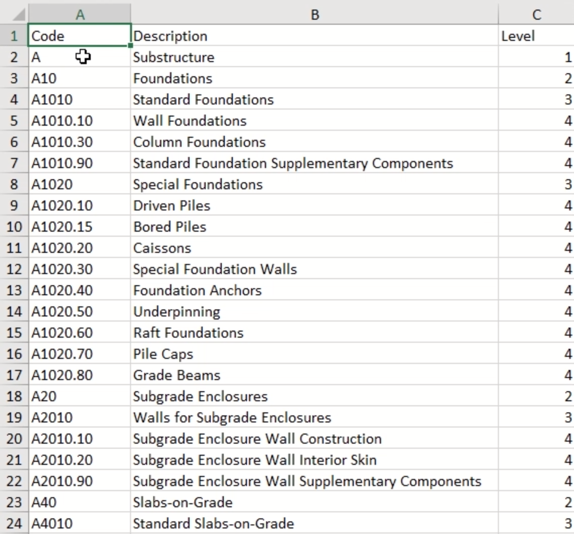
classification system를 드롭다운에서 선택해 검토, 수정, 삭제 가능
업데이트 시 최신 Excel 파일을 드래그 앤 드롭하여 반영
☑️ Parameters (자산 속성 정의)
Parameters는 속성 정보를 정의한다.
Manage > Parameters탭으로 이동- 오른쪽 상단 토글로 기본
Libraryon/off 가능
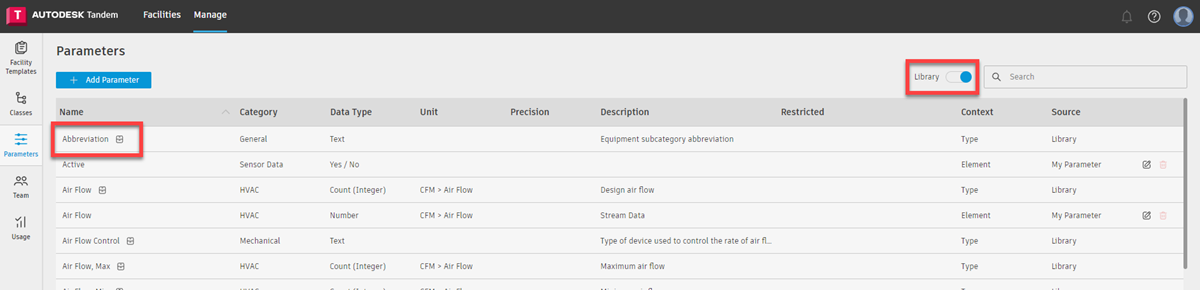
custom parameter 생성 방법
1. Add Parameter 클릭 → 이름, 데이터 타입, 단위, 적용 레벨(Context: Element or Type)을 입력 (현재는 Element, Type 레벨만 지정 가능 (Space, Facility는 추후 예정))
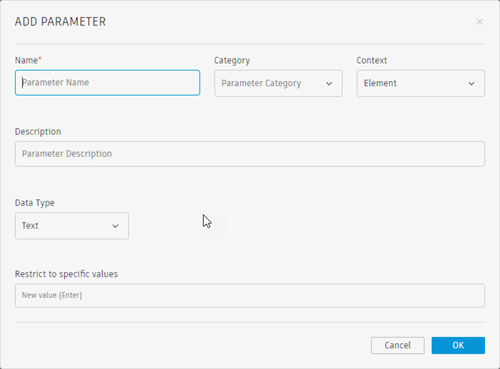
☑️ Facility Templates (시설 템플릿)
Facility Template은 Classification와 Parameter를 조합하여 특정 시설 유형에 적합한 자산 정보 구조를 설정하는 기능이다.
Manage > Facility Templates탭으로 이동- 기본 템플릿은 잠금(🔒) 아이콘이 표시되며 삭제 불가
Add Facility Template클릭 → 이름, 설명, 분류 체계 선택 후 생성
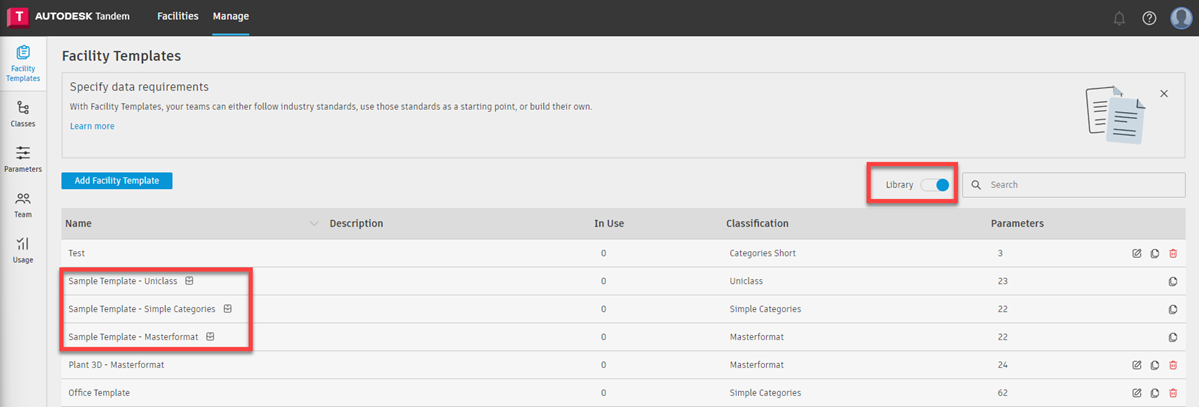
Parameter 할당 방법
- 왼쪽 트리에서 Class 선택 →
Assign Parameters클릭 - Standard 탭: 기본 매개변수 / Custom 탭: 사용자 정의 매개변수 검색 및 선택
- 상위 클래스에 적용 시 하위 코드에 자동 상속됨
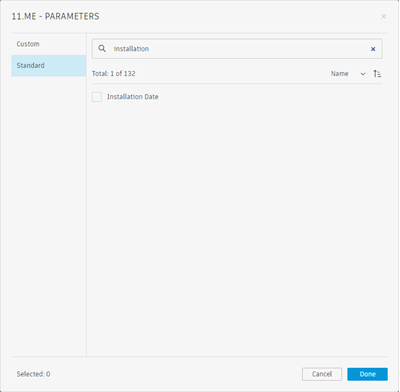
Facility Template 적용
- facility 열기 →
Assets탭 →+Apply Template클릭하여 원하는 템플릿 선택
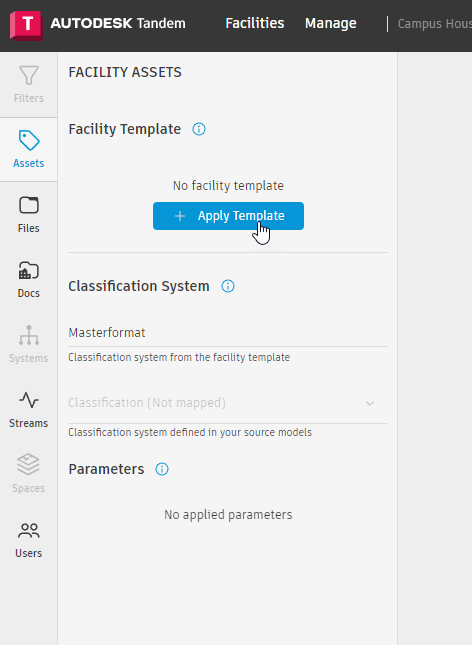
Classifications, Parameters, Templates 모두 버전 관리되어 수정/업데이트 가능하고, 프로젝트 변경 사항에 따라 유연하게 반영 가능
✅ Filters
모델에서 필요한 요소만 골라 볼 수 있는 기능이다.
필터 항목에 마우스를 올리면 해당 요소가 뷰어에서 노란색으로 하이라이트된다.
처음 모델을 불러오면 기본 속성들로 필터 패널이 자동 설정된다.
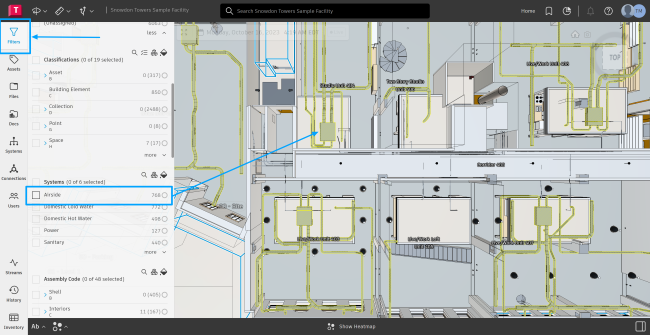
☑️ 커스텀 Parameter
- 필터 패널 우측 상단 ⚙️ 클릭하여 Edit Filters 열기
- 3가지 유형 중 선택
Standard Parameters: 시스템에서 기본 제공
Asset Parameters: 사용자가 템플릿에 정의한 속성
Design Parameters: 모델 원본에서 가져온 속성 - Search Properties로 검색 후 + 아이콘으로 추가
- 매개변수 순서는 드래그로 변경 가능
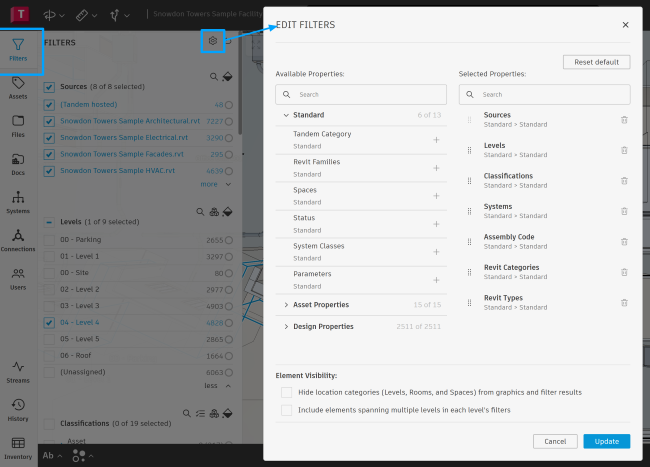
☑️ 필터 적용 방식
필터는 위에서 아래로 순차적으로 적용되기 때문에 조건이 쌓일수록 점점 더 세분화된 결과가 나타난다.
예: 1단계 Turnover Date 필터 → 2단계 특정 Space로 제한
공간 필터를 사용하려면 Edit Filters에서 Spaces 항목을 활성화해야 함
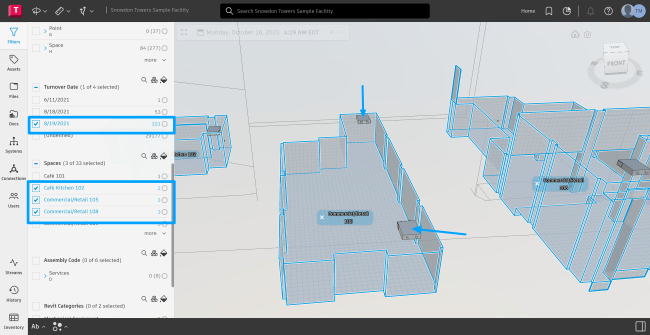
☑️ 색상 커스터마이징
매개변수마다 색상을 다르게 지정할 수 있다.
매개변수 오른쪽의 색상 원(circle)을 클릭하면 Edit Colors 창이 열리며, 원하는 색상을 설정할 수 있다.
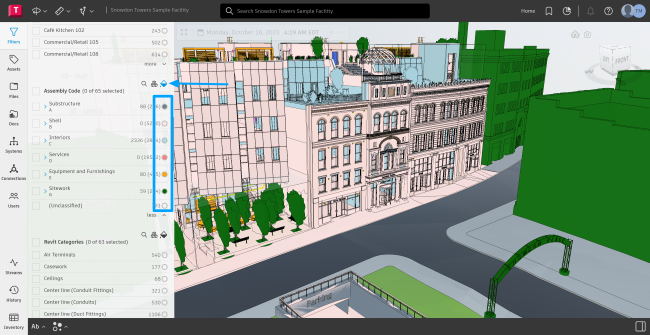
☑️ 필터 초기화
전체 필터를 제거하고 싶을 때는 우측 상단 Revert 아이콘을 클릭하면 된다.
✅ Assets
Assets은 Facility Template을 통해 정의된다.
Assets 패널을 통해 템플릿을 적용할 수 있으며, 템플릿이 업데이트되었을 경우 Update 버튼을 클릭해 최신 버전으로 반영할 수 있다.
☑️ Classification Mapping
Revit 모델 안의 자산들이 어떤 분류에 속하는지를 자동으로 인식하게 해주는 과정이다.
즉, Facility Template에 정의된 분류 체계(Classification System)에 맞춰,
Revit 모델 안에 담긴 자산 분류 정보를 연결(Mapping)하는 것이다.
- Assets 탭에서 Facility Template이 적용되면, 해당 템플릿 안에 정의된 Classification System(예: Real Estate Core)이 자동으로 표시된다.
- 아래로 스크롤하면
Classification (Not mapped)항목이 나타나고, 여기서 Revit 모델에 정의된 자산 분류 정보를 담고 있는 속성을 직접 선택해야 한다. - 보통
Assembly Code,OmniClass Number등의 속성이 자산 분류 코드를 포함하고 있으며, 드롭다운에서 검색해 선택할 수 있다. - 해당 속성을 선택하면, Revit 자산에 들어 있는 코드값이 템플릿의 분류 항목과 일치하는 경우 자동으로 분류가 적용된다.
예: Assembly Code에 "D5020"이 입력되어 있고, Template에도 "D5020"이 정의되어 있다면, 해당 자산은 자동으로 매칭되어 분류된다. - 이 기능은 수작업 없이 자산 분류 작업을 자동화하는 데 매우 유용하다.
※ 단, Revit 속성값과 템플릿의 분류 코드가 정확히 일치해야 자동 분류가 정상 작동한다.
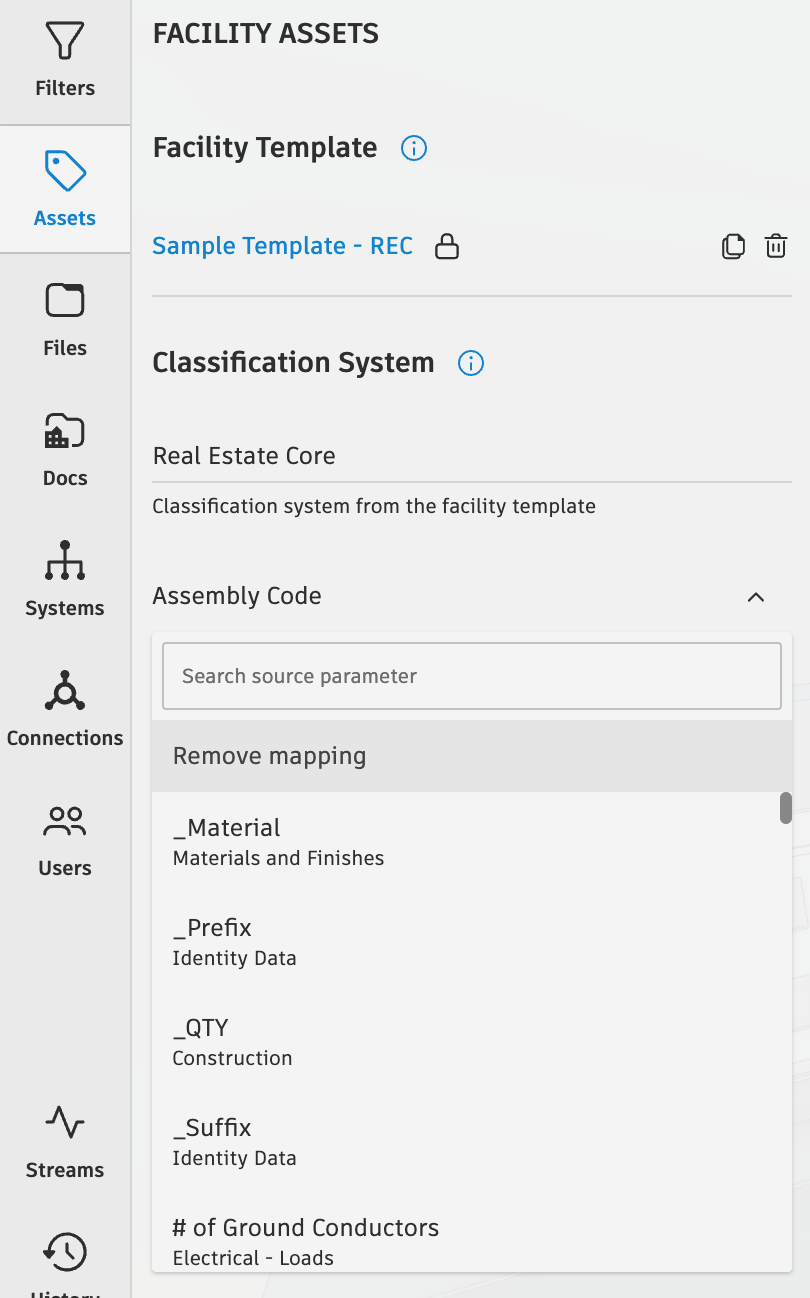
☑️ Parameter Mapping
Revit 자산의 속성(Parameter)을 Tandem의 속성과 연결하는 작업이다.
- Classification 항목 아래에는 Tandem 템플릿에 정의된 여러 속성(Parameter) 목록이 매개변수 카테고리별로 정리되어 있다.
- 각 속성 오른쪽 드롭다운을 클릭하면, Revit 모델에 있는 속성 목록이 나타난다.
- 예를 들어, Tandem의 Asset Tag 항목에 Revit의 Mark 값을 연결해서 Revit에서 입력된 값이 자동으로 채워진다.
- 검색창을 활용하면 원하는 속성을 쉽게 찾을 수 있으며, 매핑 후 Tandem에서도 자산 정보가 잘 정리되어 표시된다.
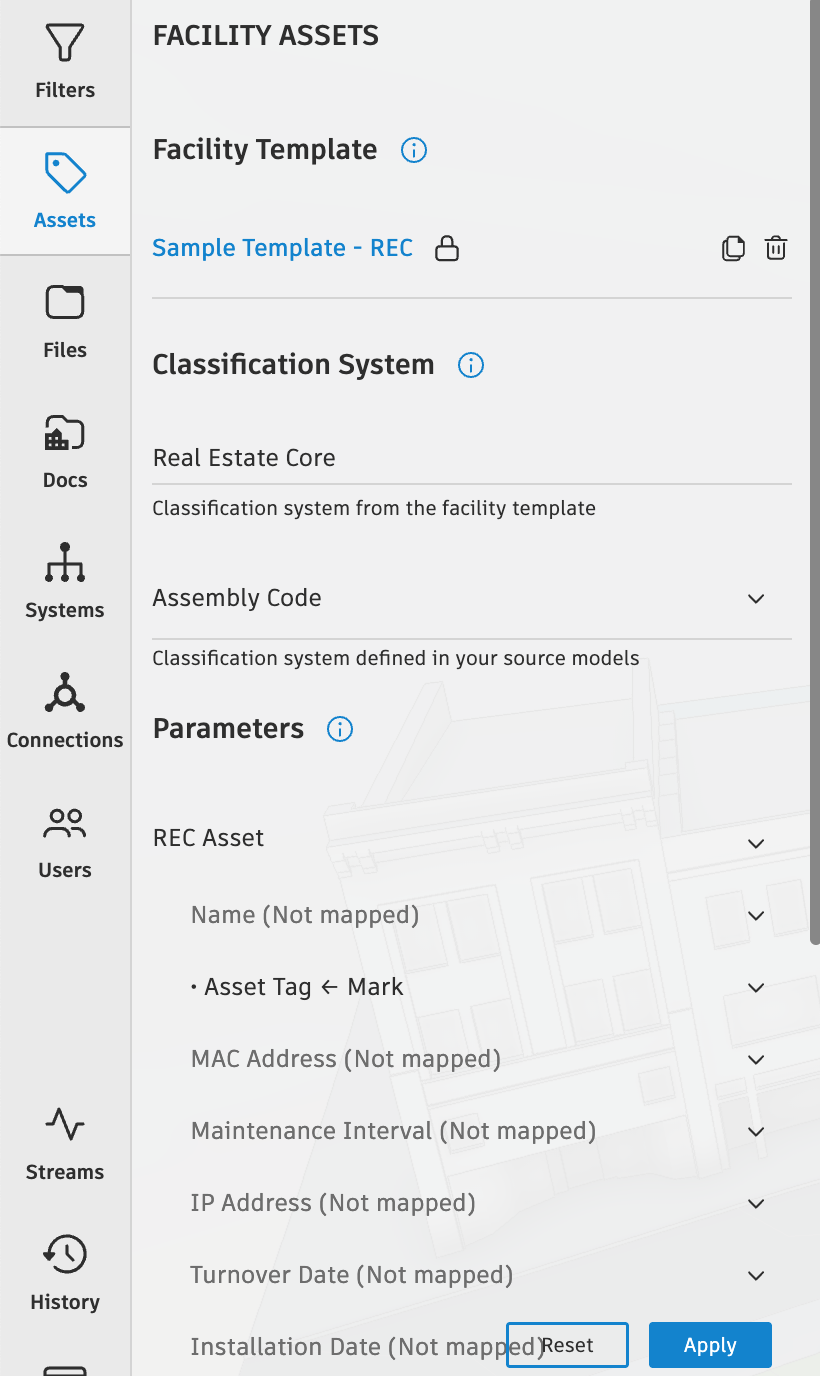
✅ Files
☑️ 모델 추가 방법
- 열려 있는 Facility에서 좌측 메뉴의 Files 탭으로 이동
+ Import Model클릭 → Import 방법 선택- 첫 Import인 경우:
Add Models클릭 - 그 외:
Import Model선택
- 첫 Import인 경우:
- Revit 또는 IFC 모델을 File Upload 또는 Autodesk Docs에서 불러올 수 있다
- File Upload 시에는 모델 제목을 입력
- 파일을 드래그 앤 드롭하거나 브라우저로 선택 가능
- Visibility 옵션을 설정할 수 있다
- 시설을 열 때 모델이 자동으로 로드되지 않도록 하려면
Visible in Default View옵션을 해제 - 모델에 여러 Phase가 포함되어 있다면, 가져오기 전에 원하는 Phase를 선택(Phase: Revit에서 공정 단계별로 모델 요소를 나눈 구분 – 예: 기존 구조, 신축 부위 등)
- Tandem은 한 번에 한 Phase만 로드 가능
- 시설을 열 때 모델이 자동으로 로드되지 않도록 하려면
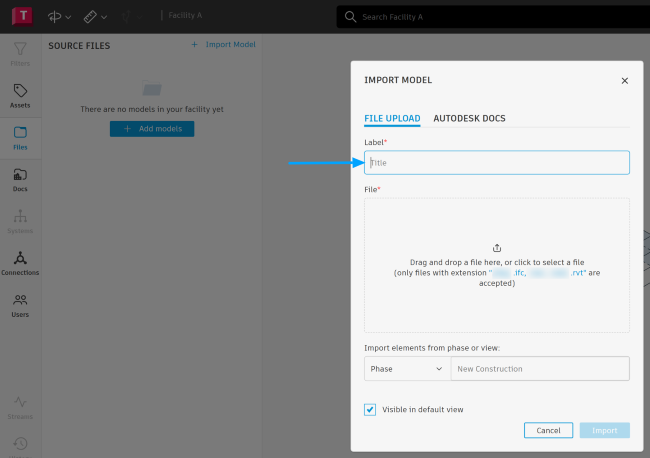
☑️ Autodesk Docs에서 모델 가져오기
- Autodesk ID로 연결된 Docs 계정에 로그인
- 계정과 프로젝트 선택 → 파일 탐색 후 Import
- Phase가 있는 경우 원하는 Phase 선택 →
Import클릭 - 모델 크기 및 디테일에 따라 처리 시간은 달라질 수 있으며, 처리 중에는 브라우저를 닫거나 다른 화면으로 이동해도 무방
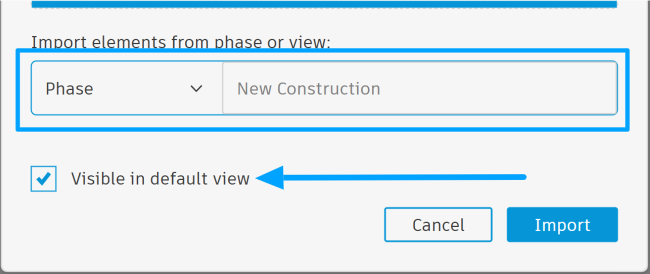
☑️ 가져온 모델 관리하기
- Toggle Load States(👁️): 모델의 기본 로드 상태를 켜거나 끌 수 있음
- More Actions(⋮) 메뉴: 모델을 최신 버전으로
Update또는Delete로 삭제 가능
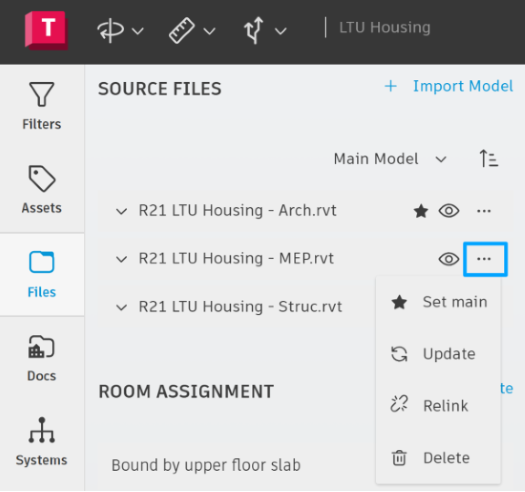
☑️ Relink Models
Autodesk Docs에서 가져온 모델의 연결을 다른 Docs 경로로 변경하고 싶을 때, 모델 경로를 다시 지정할 수 있다.
(※ Revit의 Relink 기능과 유사하며, Autodesk Docs를 사용하는 경우에만 해당)
이 기능은 주로 Tandem Facility를 다른 계정으로 이전한 경우 또는 Docs 내 모델 위치가 변경된 경우에 사용된다.
- Files 탭 열기 → 가져온 모델 우측의
⋮메뉴 클릭 →Relink선택 - Autodesk Docs 계정에서 연결할 모델 선택
- 이때 정확한 Autodesk Docs 계정과 프로젝트인지 반드시 확인
- 필요한 경우 Phase 또는 View 선택
Relink버튼 클릭 → 모델 경로 재연결 완료
이후 Autodesk Docs에서 해당 모델이 업데이트되면, Tandem에서도 연결된 최신 모델로 자동 반영된다.
※ File Upload 방식으로 직접 업로드한 모델은 Relink 대상이 아님
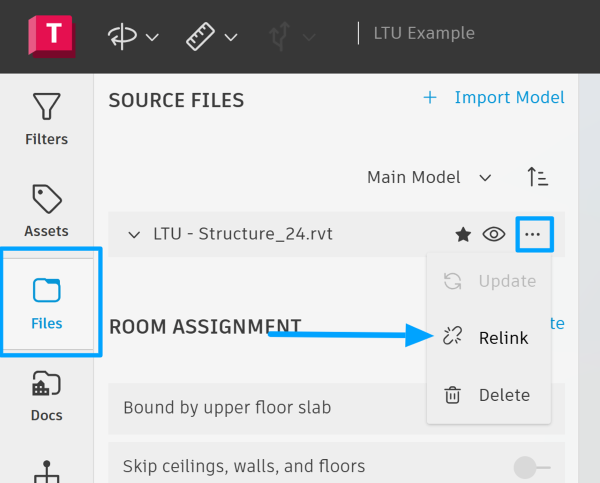
✅ Docs
Asset에 PDF 문서를 첨부할 수 있다.
☑️ 문서 추가하기
- Tandem Facility에서 상단의 Docs 아이콘 클릭
- 메뉴에서
+ Add Documents선택 - Add Link 대화창이 열리며, 프로젝트 내 문서 목록이 표시됨
- 문서는 직접 업로드하거나 Autodesk Docs에서 가져오기 가능
- 하나 이상의 문서를 선택하고
Add클릭 - 추가한 문서는 Docs 메뉴 인터페이스에서 확인 가능
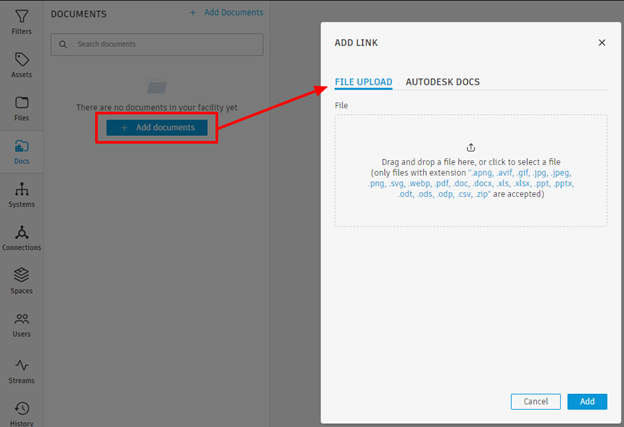
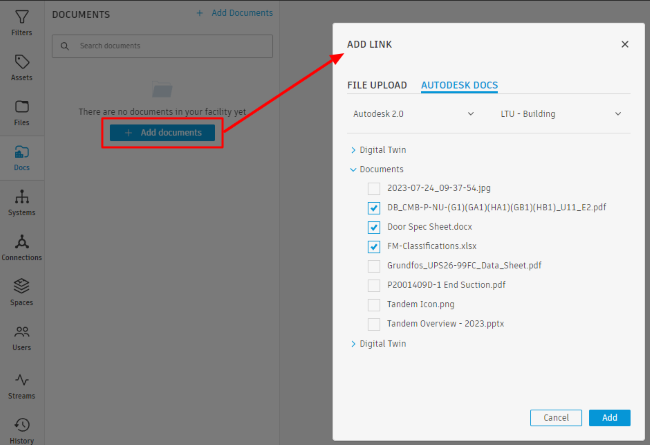
☑️ 문서를 Asset에 연결하기
문서를 자산에 연결하려면 해당 자산이 Link Parameter가 포함된 Classification으로 분류되어 있어야 함
- 연결할 문서를 추가한 후, 해당 자산으로 이동
- 자산의 Properties 탭 열기
Link매개변수 항목에서 Document 아이콘 클릭- Add Link 대화창에서 문서 선택 방법 3가지 중 선택
- Facility Documents
- Autodesk Docs
- Hyperlink (외부 파일 저장소 URL 붙여넣기)
- 잘못된 파일을 선택했다면,
빨간 X버튼 클릭으로 제거 가능
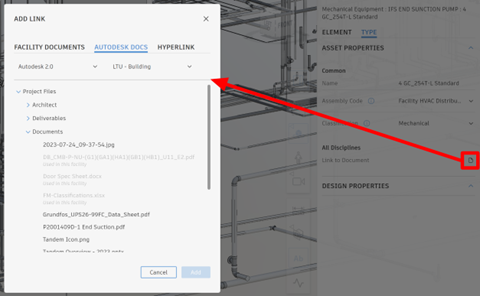
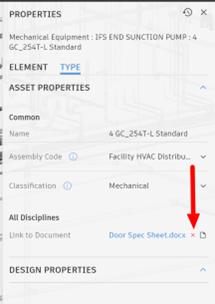
☑️ 첨부 문서 보기 및 관리
- 첨부된 PDF는 Tandem 내에서 미리보기 가능
- 또는 Open Link 아이콘 클릭 시 새 탭에서 전체 보기 가능
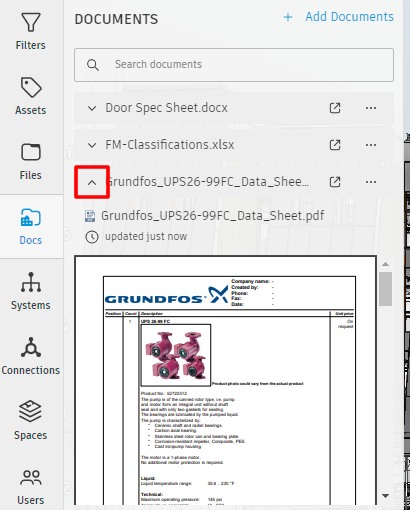
☑️ 문서 버전 관리 및 삭제
- Autodesk Docs에서 문서가 버전 관리되는 경우, Tandem은 변경 사항을 인식하지만 수동으로 업데이트를 트리거해야 적용됨
- Autodesk Docs에서 문서를 삭제하더라도, Tandem에는 가장 마지막 버전이 유지됨
- 문서가 더 이상 필요 없다면 문서 우측의 ⋮ 메뉴 클릭 →
Delete선택으로 삭제 가능
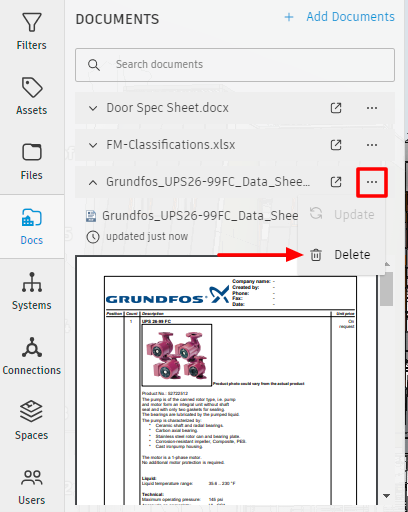
✅ Systems
자산이 건물 내 어디에, 어떻게 연결되어 있는지를 파악하고 시설 전체의 흐름과 연계를 이해하는 데 도움이 되는 기능이다.
☑️ Creating Systems
- 필요한 Revit 모델을 모두 불러온 후 Filter 패널에서 System Classification 항목 활성화
- Systems 패널에서
+ Create을 눌러 시스템을 생성- Adjacency Tolerance 값으로 연결 간 거리 기준을 설정 (얼마나 가까워야 연결로 간주할지)
- System Elements 드롭다운은 필터 패널에서 선택한 항목이 나타나며 단일 선택만 가능
- 오른쪽 상단의 ⚙️으로 세부 설정 조정 가능
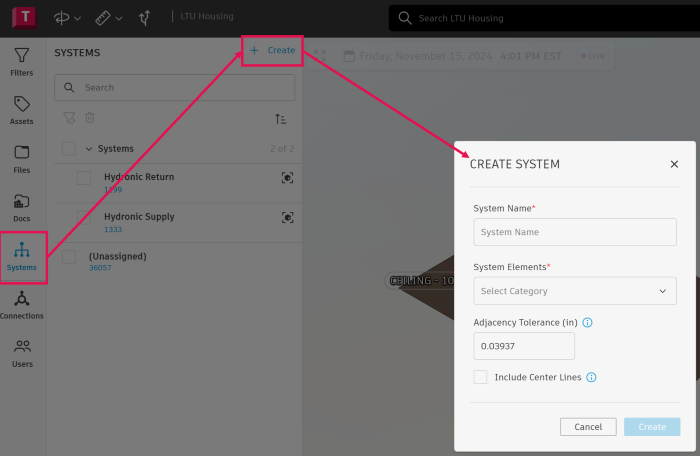
Quick Actions
시스템 내 자산을 선택하면 아래 작업을 수행할 수 있다:
- Show nearby elements: 선택한 자산 근처의 다른 요소들을 표시
- Connect element: 요소를 시스템에 추가
- Disconnect element: 요소를 시스템에서 제거
자산을 우클릭하면 위 옵션이 포함된 컨텍스트 메뉴가 나타난다
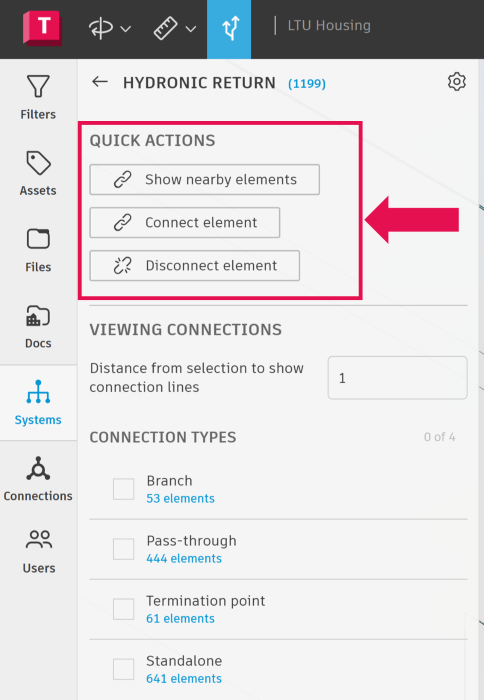
Connection Types
요소 간 연결이 확실하지 않을 경우 Connection types 메뉴에서 연결 유형 선택/해제 가능
- 선택된 유형은 색상으로 구분됨
- 녹색 선으로 인접한 요소들과의 연결 표시됨
- 시스템이 정제되고 연결되면 해당 자산의 Properties 패널 → Relationships 항목에서 확인 가능
- 시스템명을 클릭하면 Systems 패널이 열리며 뷰어에 시스템이 표시됨
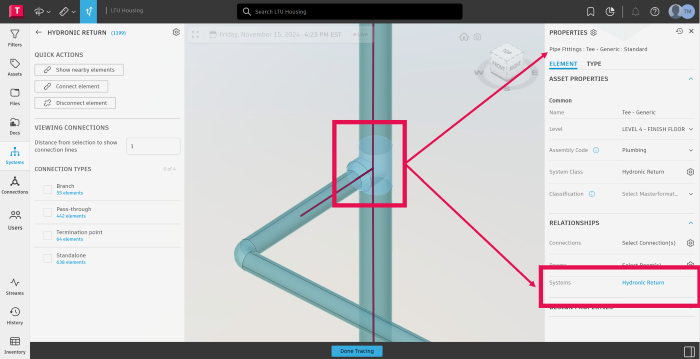
☑️ System Tracing
연결된 주요 요소들을 따라가는 시각적 경로 표시 기능이다.
경로가 하이라이트되고, 이름이 라벨로 표시되며, 색상으로 가지(branch)를 구분할 수 있다.
- 자산 선택 후 우클릭 →
System Tracing선택 - 뷰 좌측 상단에 System Trace Toolbar가 나타남
- 시작 요소는 선택한 자산
- 종료 지점은 드롭다운으로 선택
- Trace 라인, 라벨, 색상 구분은 토글로 켜고 끌 수 있음
- 라벨 클릭 시 해당 요소까지의 경로만 하이라이트됨
- 공간(rooms)도 함께 선택하면 시스템이 어느 공간과 관련 있는지 직관적으로 확인 가능
Esc키를 누르면 전체 시스템 경로로 다시 돌아감
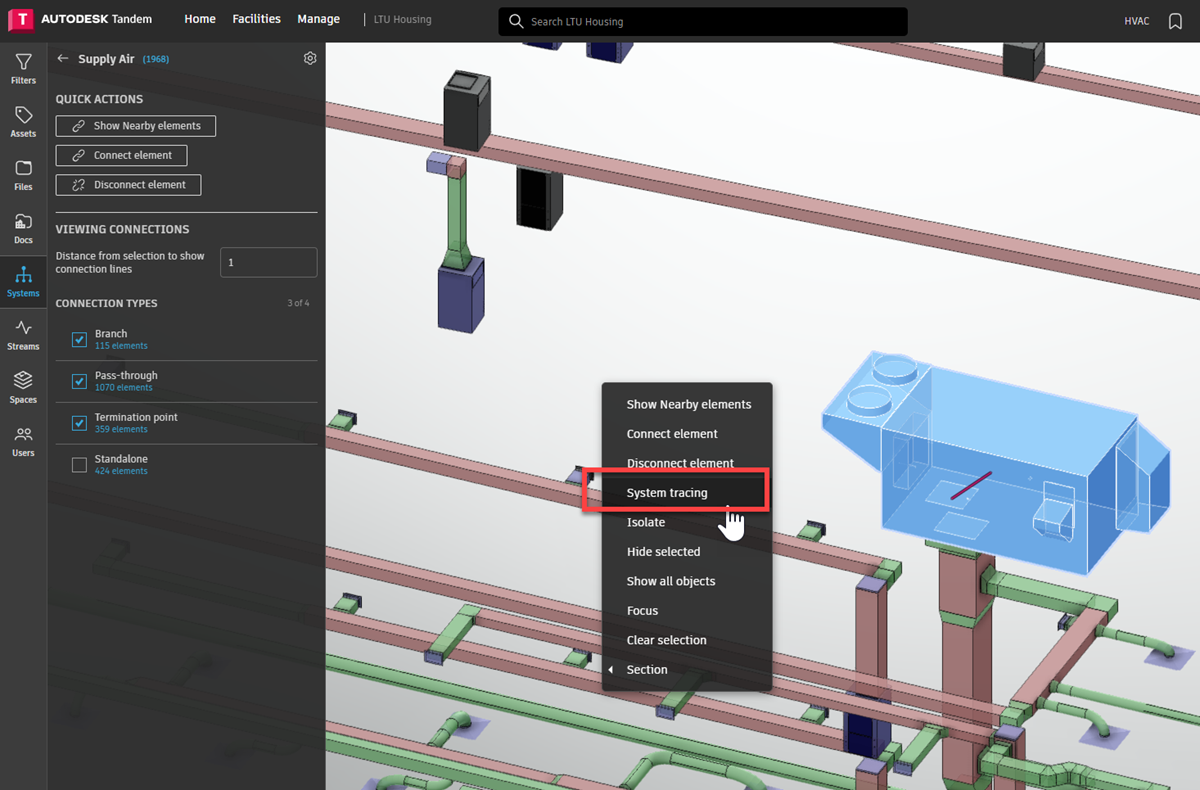
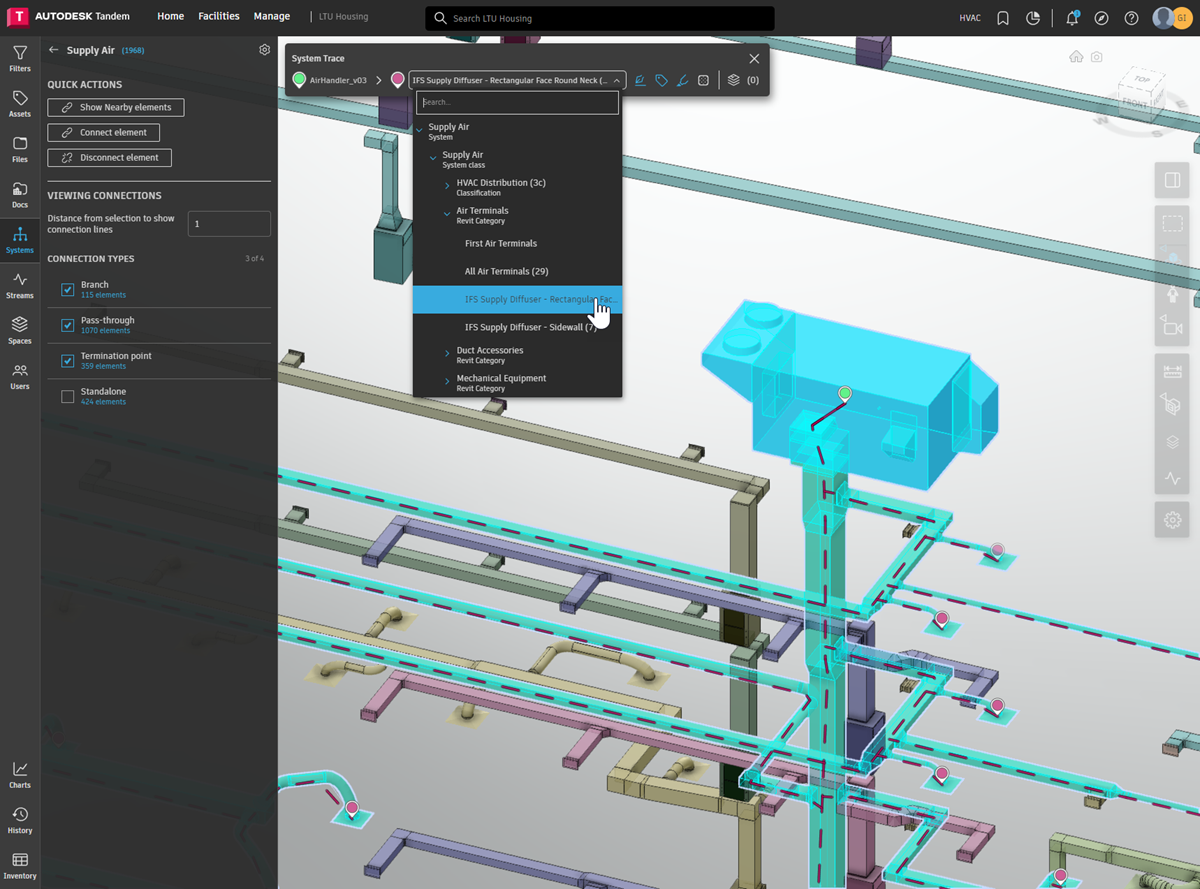
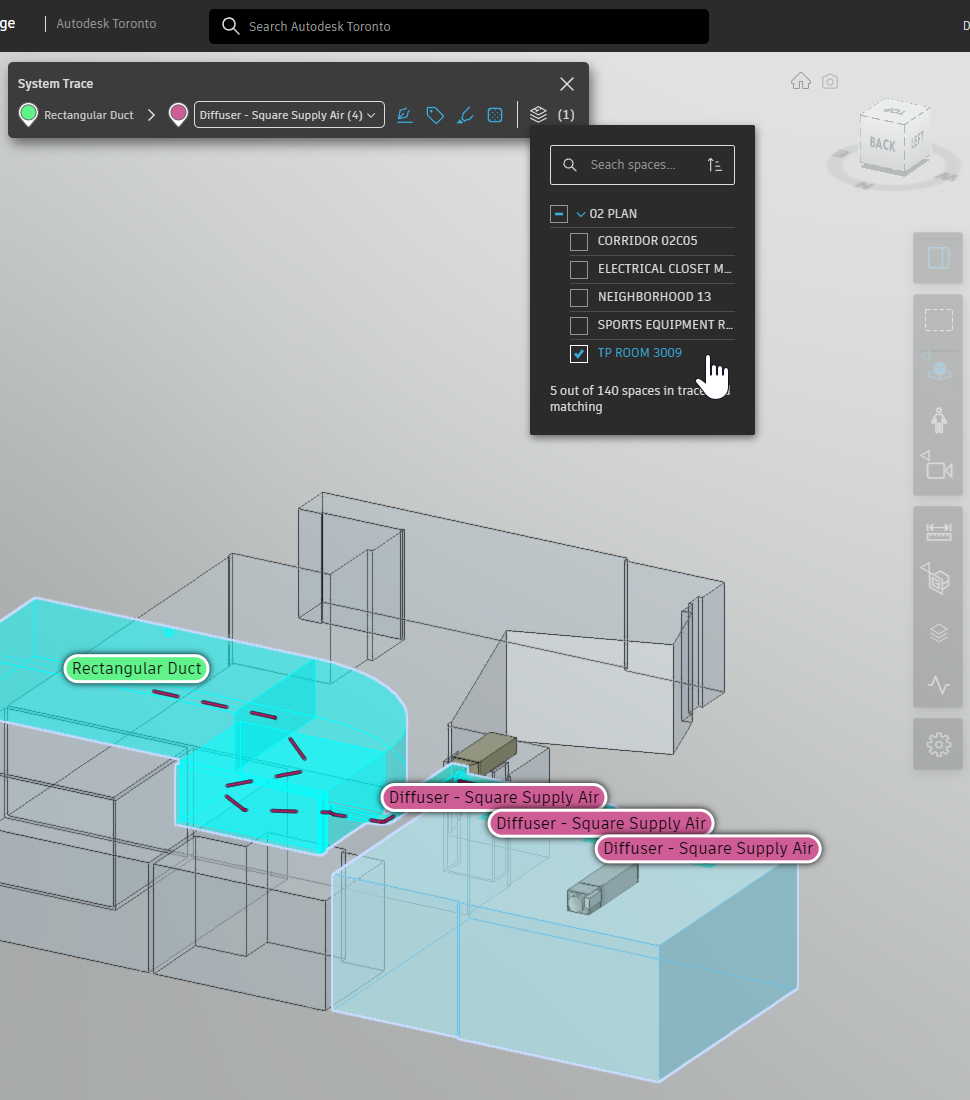
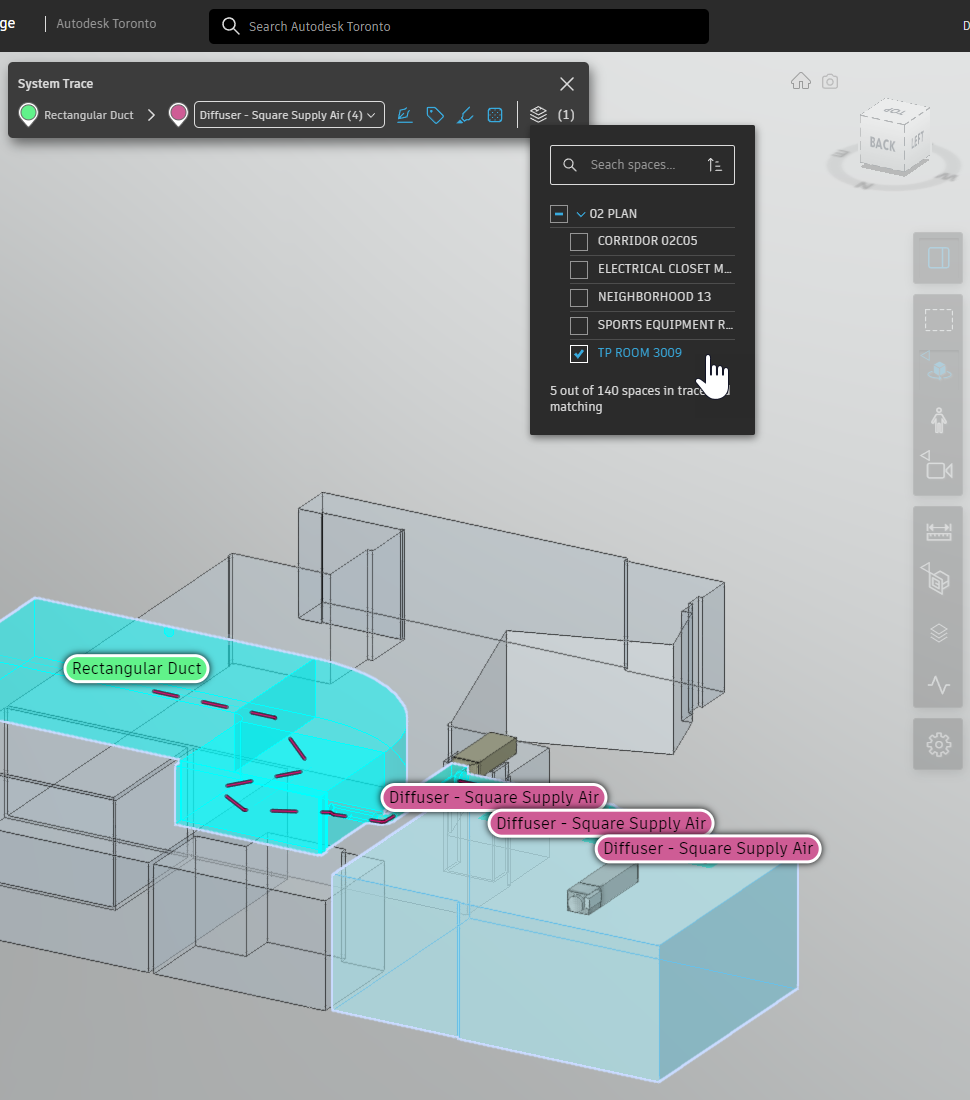
✅ Connections
IoT 센서 데이터를 디지털 트윈과 연결해 실시간으로 수신하고 시각화할 수 있는 기능이다.
☑️ Create Connections
Connection
- 센서 또는 외부 시스템과 Tandem 사이의 연결로, 데이터를 받기 위한 통로 역할이다.
Streams
- 해당 Connections을 통해 들어오는 시간 기반 데이터(Time-series data)를 저장하고 시각화하는 단위이다. 하나의 센서에 하나의 Stream이 연결된다.
- 각 Stream은 개별적으로 생성, 분류(Classification), 삭제할 수 있으며, 속성(Properties)도 갖고 있다.
Streams 생성 방법
- Facility 생성 후, 분류(Classification) 및 매개변수(Parameter)가 포함된 Facility Template 지정
- 좌측 메뉴의 Connections 탭 →
+ Create클릭
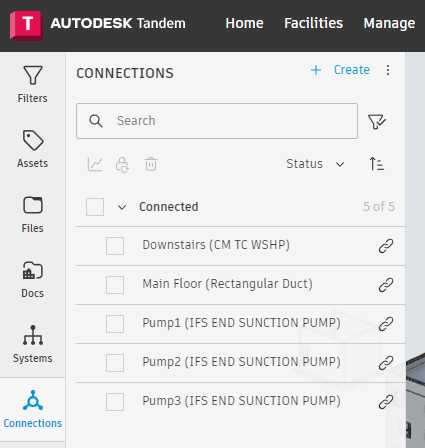
- 개별 생성(Individual Connection)
- 이름 입력, 분류(Classification) 선택
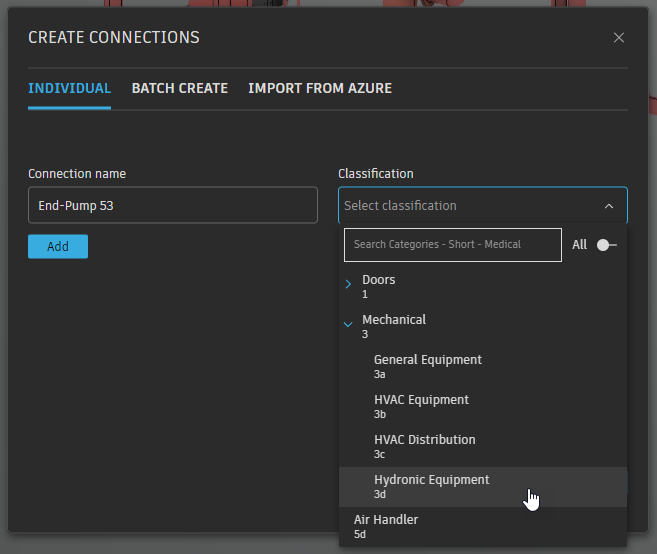
- 이름 입력, 분류(Classification) 선택
- 대량 생성(Batch Create Connections)
- 센서 수가 많을 경우 CSV/XLSX 파일을 활용해 다수 스트림 생성 가능
- Streams 생성 창에서 템플릿 파일 다운로드 후 Name, Class, User Classification 항목 입력
- CSV 또는 XLSX로 저장 → 파일 업로드
- 주의: 첫 2줄은 수정하면 안 됨. 변경 시 업로드 실패
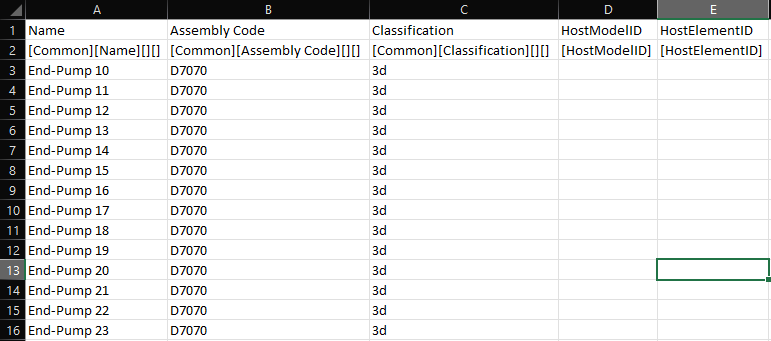
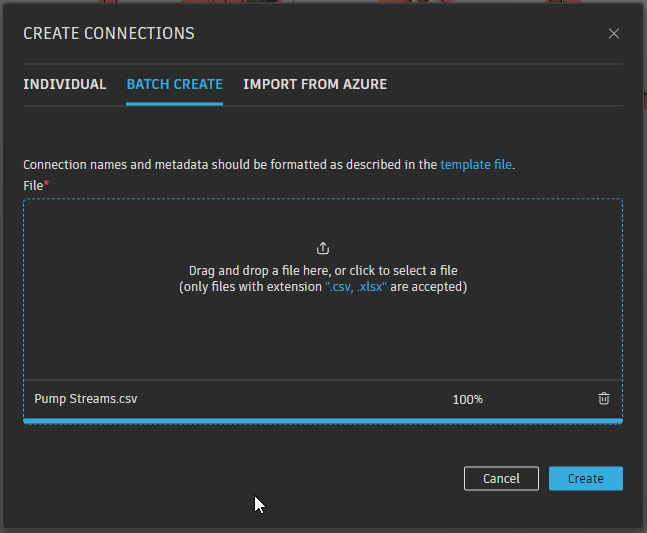
- 생성된 Stream 설정
- 분류가 지정되지 않은 경우 → Properties 패널에서 수동 지정 가능
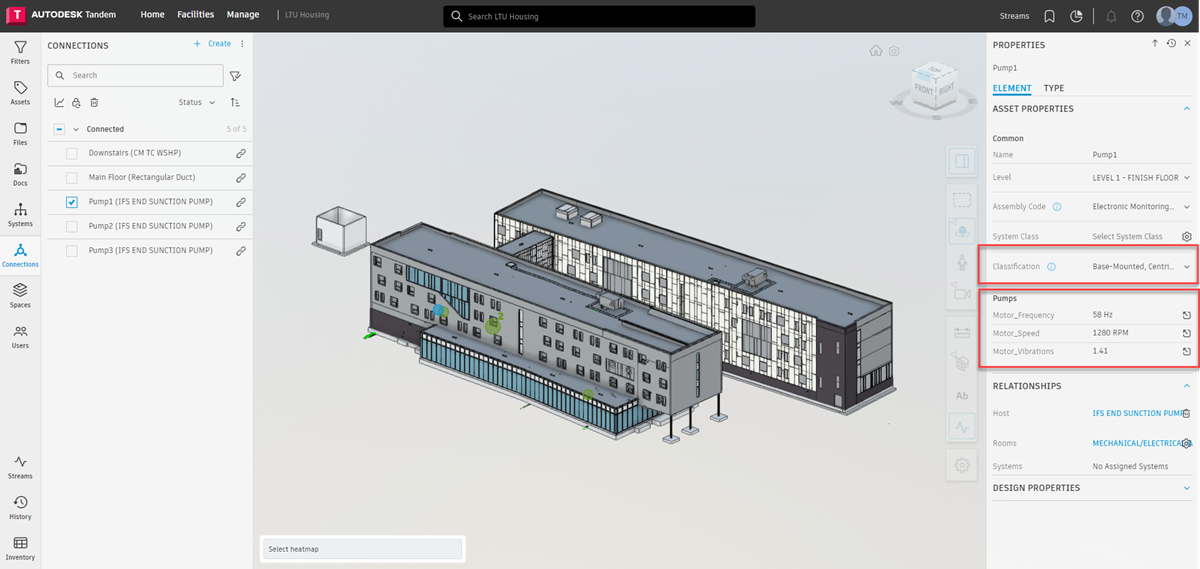
- 툴바를 통해 차트 보기, Webhook 시크릿 초기화, 삭제 등의 기능 제공
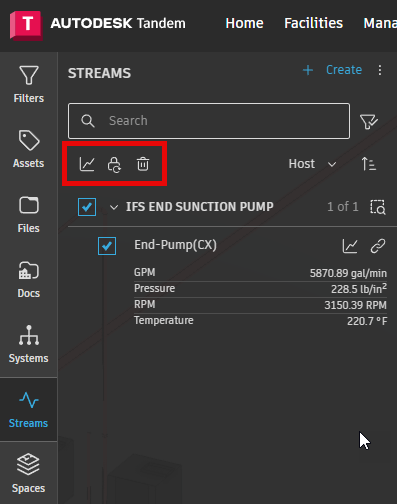
- 분류가 지정되지 않은 경우 → Properties 패널에서 수동 지정 가능
Connections을 확인하려면 Filters 패널에서 적절한 Classification을 선택한 후 Inventory 패널에서 확인 가능하다. 수정 불가능한 속성은 회색으로 표시된다.
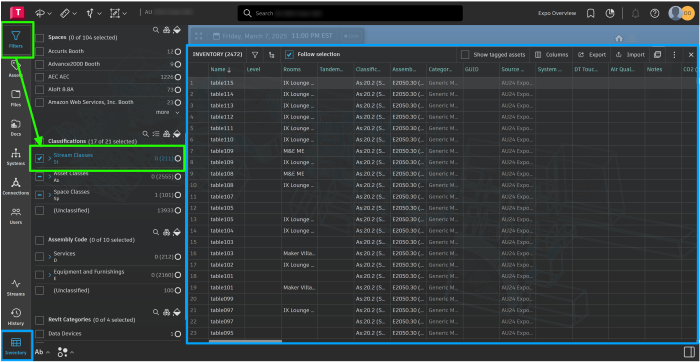
☑️ Configure Connections
-
Connections 탭 → 우측 상단
⋮을 클릭 -
Configure connections: 새 연결을 직접 설정하거나, 기존 연결의 세부 항목을 수정
-
Import/Export connections: 여러 개의 연결을 한 번에 가져오거나 내보냄
-
Webhook integration: 외부 시스템에서 Tandem으로 데이터를 실시간 보내고 싶을 때 사용하는 연결 정보
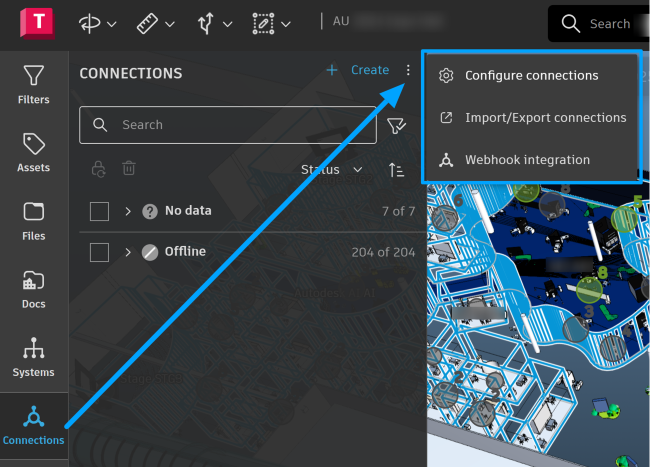
-
IoT 장치와 Tandem을 연결하려면?
- 기본 JSON 형식(key-value)으로 데이터 전송 가능해야 함
"Date": "2023-03-21T01:15:00Z", "Temperature (C)": 41
- 기본 JSON 형식(key-value)으로 데이터 전송 가능해야 함
-
HTTP Endpoint로 POST 요청 가능해야 함
- 각 스트림의 엔드포인트는 Streams 탭에서 링크 아이콘 클릭 시 확인 가능
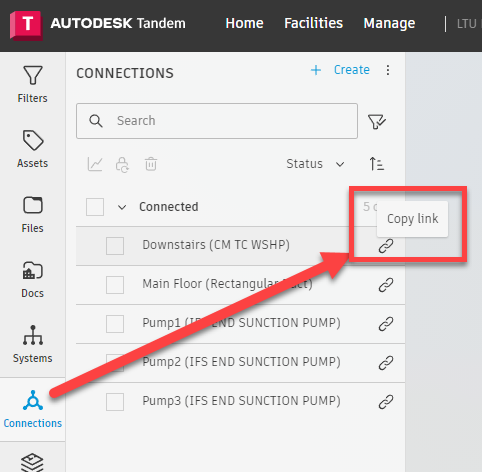
- 각 스트림의 엔드포인트는 Streams 탭에서 링크 아이콘 클릭 시 확인 가능
-
Offline 상태 설정
- 기본값: 15분 이상 데이터 미수신 시 Offline 처리
- Classification별로 시간 간격 조정 가능
- Summary 탭에서 전체 연결 상태 및 수량 확인 가능
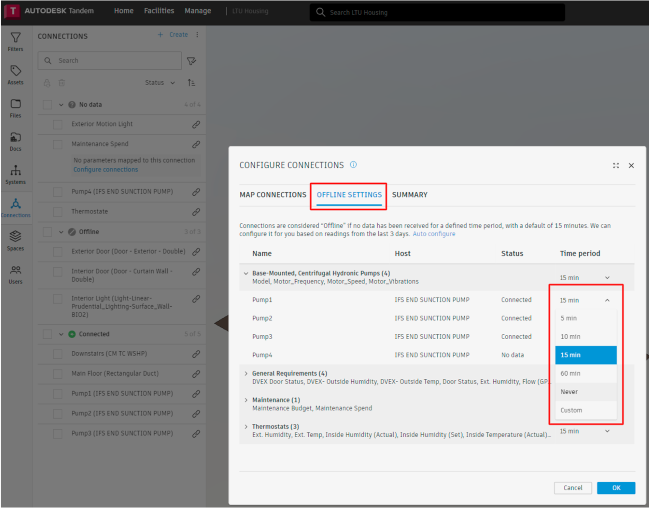
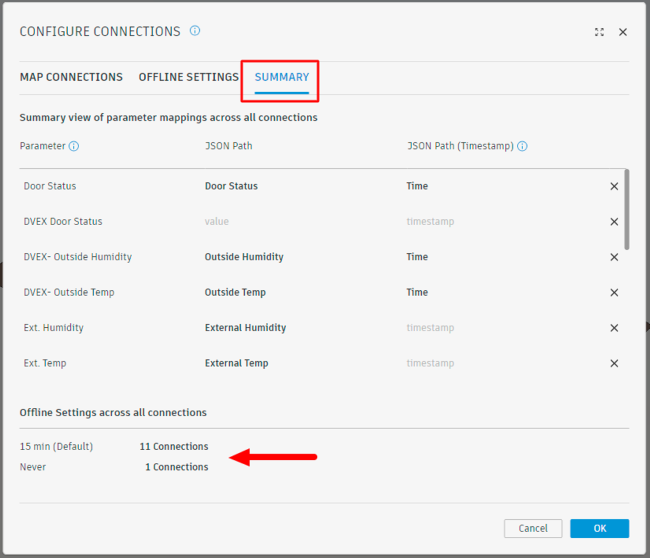
다음 페이로드 수신 시 속성 패널에 데이터가 반영됨
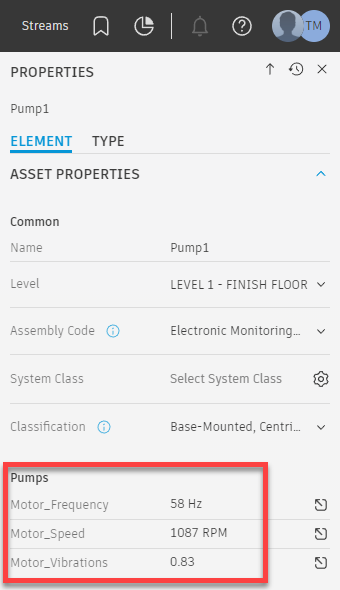
☑️ IoT 데이터 보기
Connections 탭에서 실시간 연결 상태 확인 (실시간/오프라인)
Streams 패널
- Streams 패널 내에서 개별 차트 확인 가능
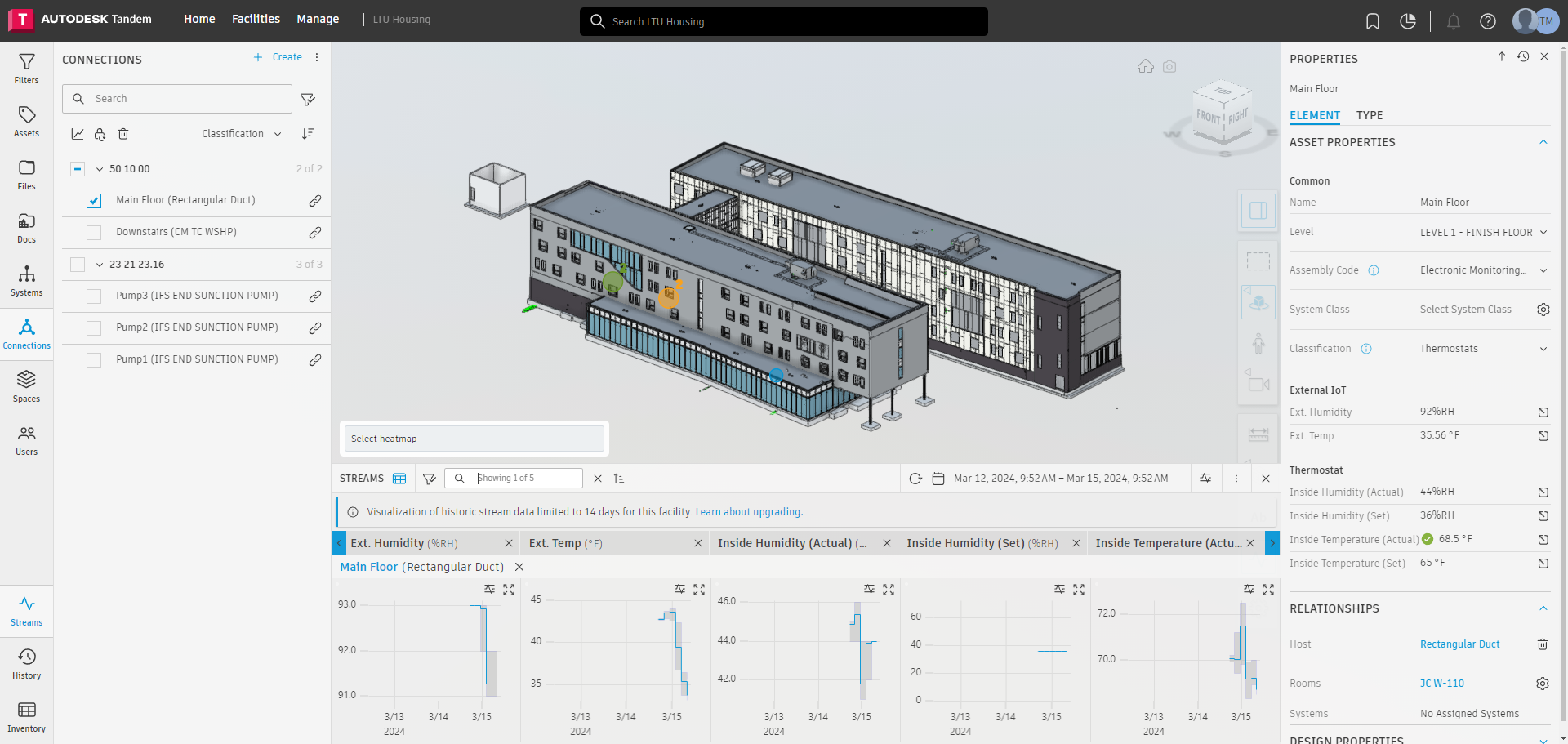
- 필터로 차트 목록 빠르게 좁히기
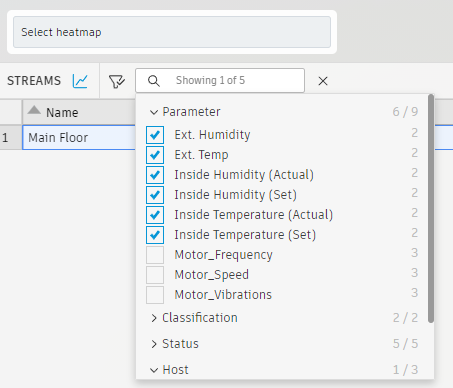
- 날짜 선택 도구로 최근 30일, 1주, 사용자 지정 범위 지정 가능
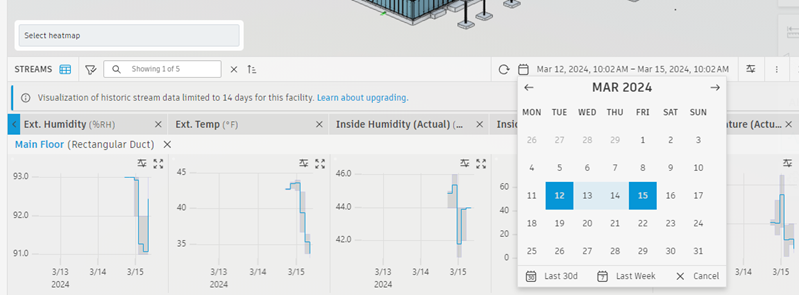
- 각 차트는 확장 아이콘으로 크게 볼 수 있음
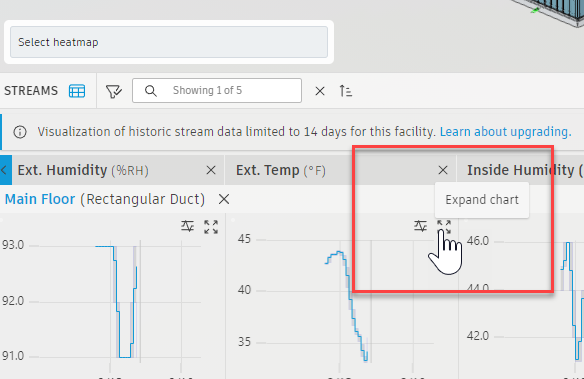
- ⋮ 메뉴에서:
- 마지막 수신값 보기
- Threshold 선 표시 여부 선택 가능
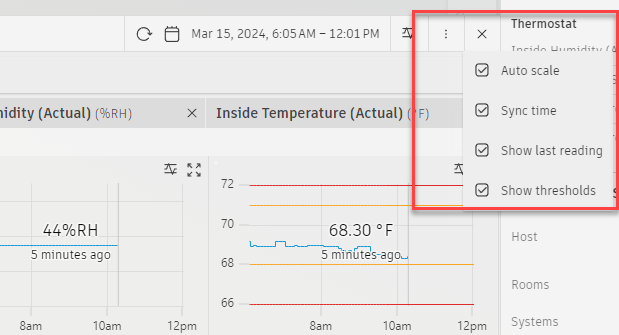
- 데이터를 Grid View로도 전환 가능
- 선택한 필터 기준으로 데이터 목록을 표 형식으로 확인 가능
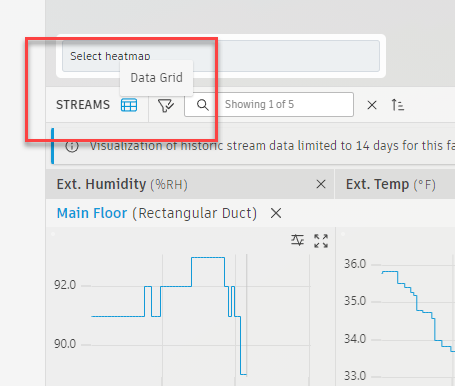
- 선택한 필터 기준으로 데이터 목록을 표 형식으로 확인 가능
Thresholds
- Streams 패널 내에서 각 스트림에 대해 Thresholds(임계값) 설정
- 차트에서 Threshold 아이콘 클릭
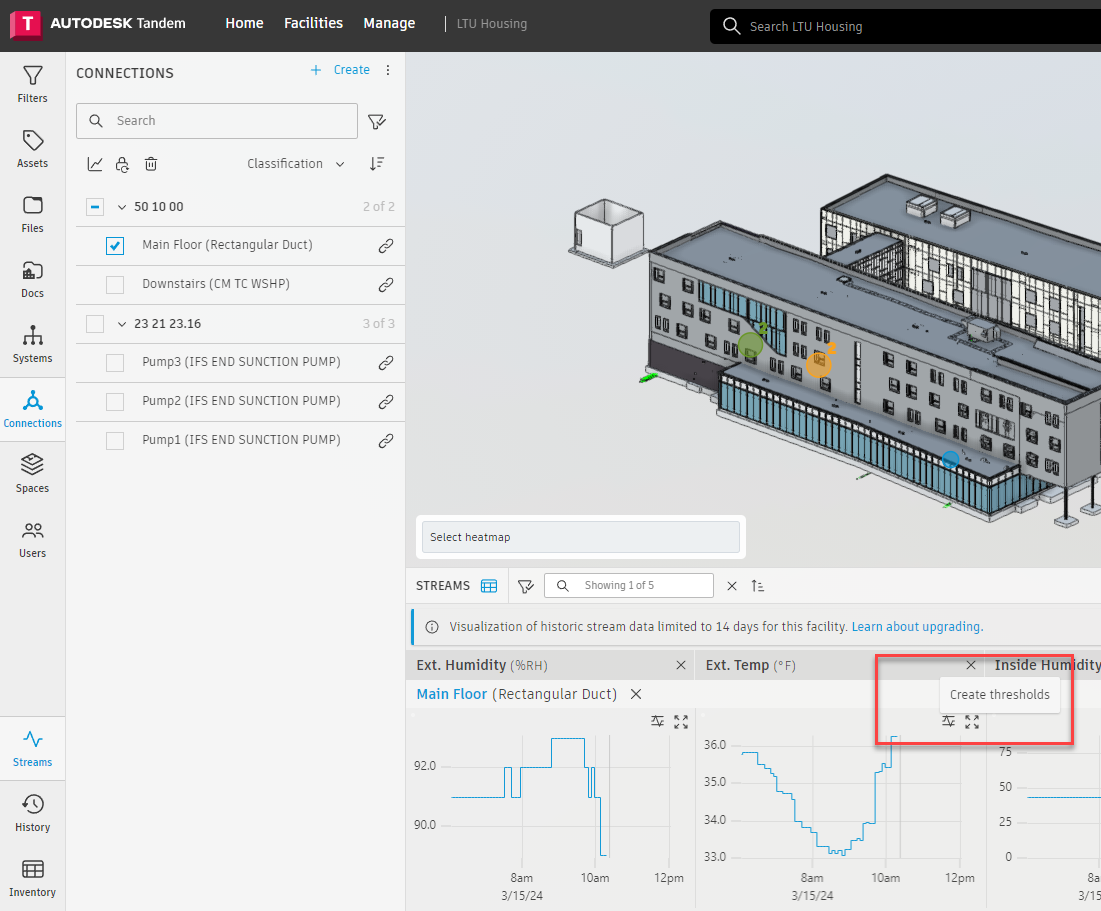
- 이름 설정 + 다음 범위 지정:
- Warning (High / Low)
- Alert (High / Low)
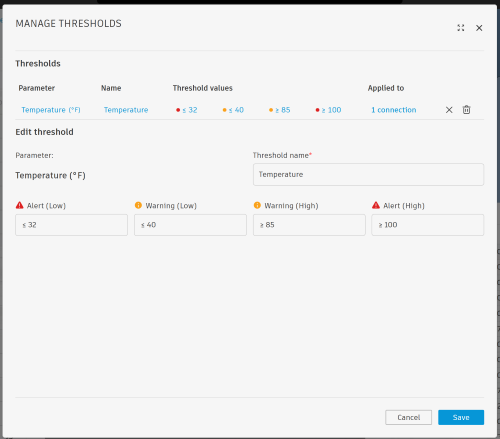
- 색상:
- Warning: 노란색
- Alert: 빨간색
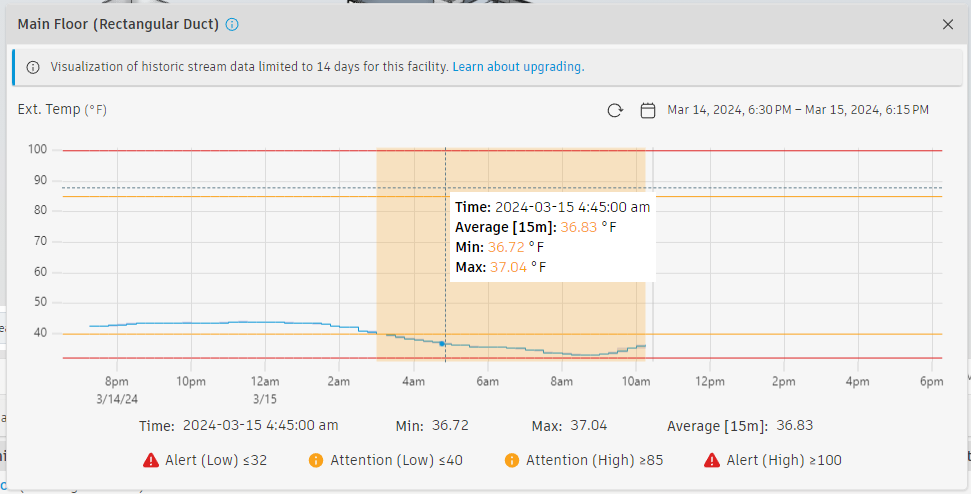
- 수정 방법
- Thresholds 아이콘 → 연필 아이콘 클릭 → 값 변경 후 저장
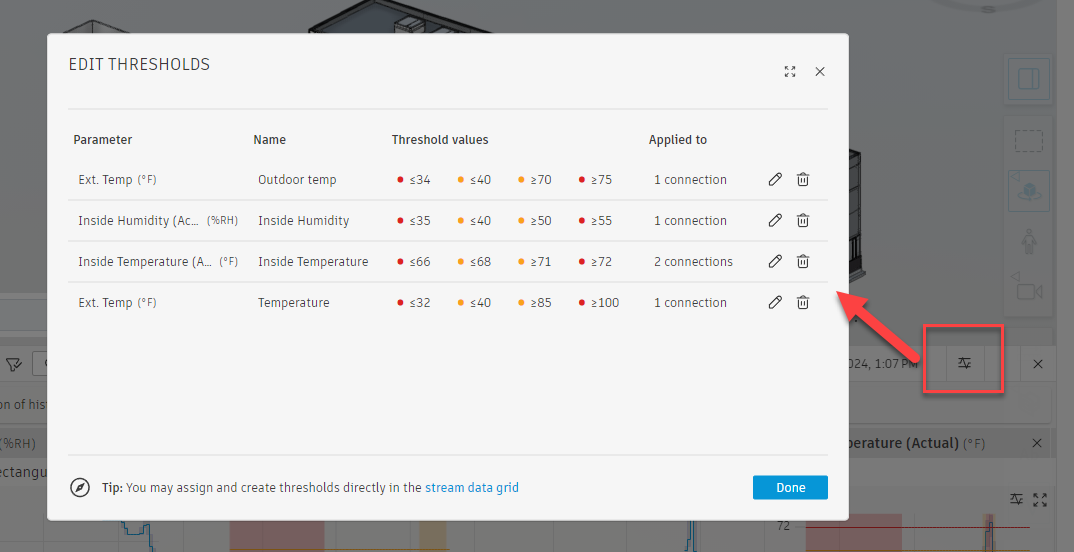
- 또는 Grid 뷰에서 셀 더블 클릭으로 수정 가능

- Thresholds 아이콘 → 연필 아이콘 클릭 → 값 변경 후 저장
Heatmaps
- Streams의 실시간 데이터를 공간 또는 시스템에 색상으로 시각화하는 기능
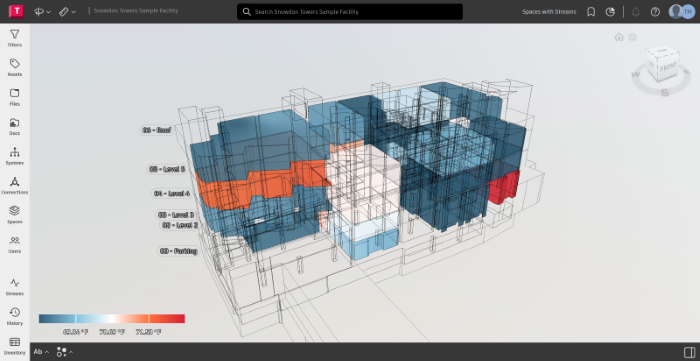
- 우측 하단 Data Visualization 메뉴 → Heatmap 선택
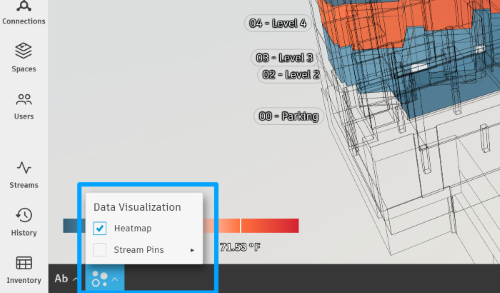
- Heatmap 위젯에서 연결된 Streams 중 하나를 선택
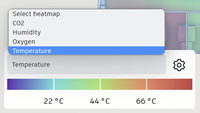
- 설정 아이콘 클릭:
- 시스템별 Heatmap 적용 여부
- 색상 테마 선택
- 투명도, 최소/최대값 설정 가능
- 설정은 실시간 반영 및 뷰 저장 시 저장됨

- 적용 방식
- 공간 기반 시각화: 공간과 연결된 스트림 기준 색상 표시
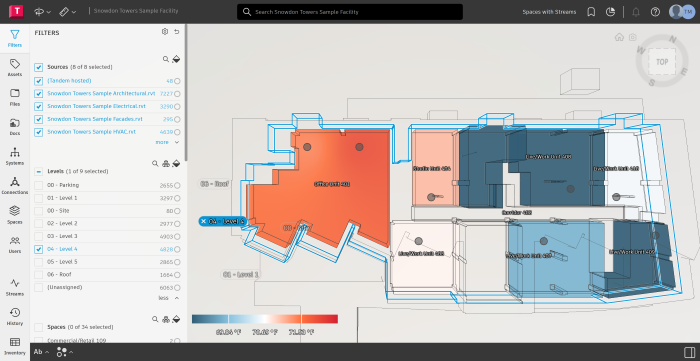
- 시스템 기반 시각화: 시스템 선택 후 Heatmap 적용 시 표시됨
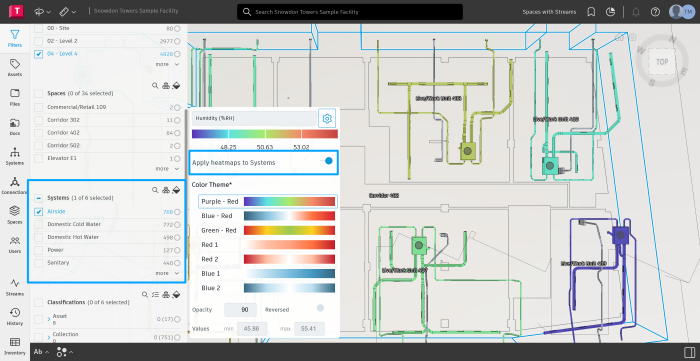
- 공간 기반 시각화: 공간과 연결된 스트림 기준 색상 표시
✅ Spaces
Autodesk Tandem에서는 Rooms(방)과 Spaces(공간)도 중요한 자산으로 간주되며, 사용자 정의 매개변수(예: Room Name, Number, Department, Area 등)를 통해 분류하고 관리할 수 있다.
-
시설(Facility)에서 좌측 메뉴의 Spaces 패널을 연다
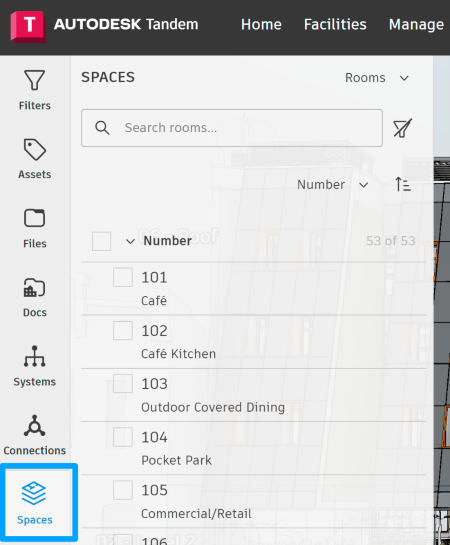
-
Spaces 탭에서는 공간을 Rooms 또는 Levels 기준으로 볼 수 있다
- Rooms 탭에서는 이름(Name), 번호(Number), 층(Level) 기준으로 정렬 가능
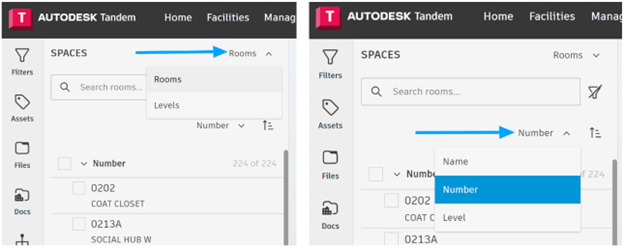
- Rooms 탭에서는 이름(Name), 번호(Number), 층(Level) 기준으로 정렬 가능
-
하나 이상의 공간을 선택하면 Properties 패널이 열리며 다음 정보들을 확인할 수 있다:
- 공통 식별 정보(Common identity data)
- 사용자 정의 매개변수(Custom parameters)
- 관계 정보(Relationships)
- 설계 속성(Design properties)
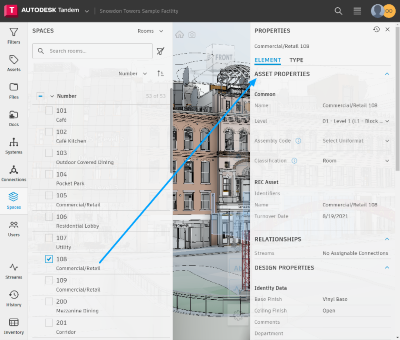
-
Relationship 섹션
- 연결된 시스템(Systems)이 있는지, IoT 연결(Connections)이 있는지 요약 표시됨
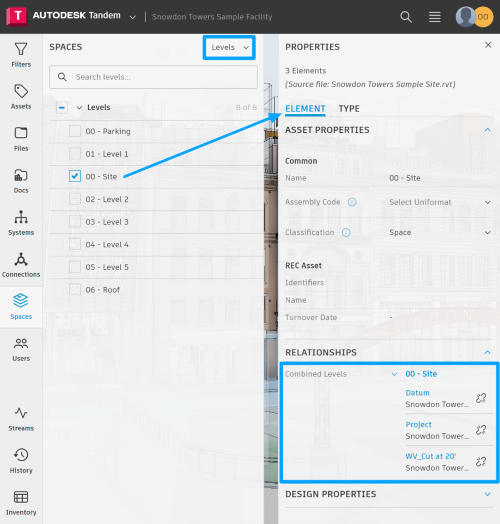
- 연결된 시스템(Systems)이 있는지, IoT 연결(Connections)이 있는지 요약 표시됨
-
Spaces 패널의 Levels 탭에서는 각 층(Level)에 대한 정보 확인 가능
- 각 Level을 클릭하면 해당 Level의 속성과 관계(Relationships)가 나타남
- 예: 어떤 층이 결합되어 있는지 확인 가능
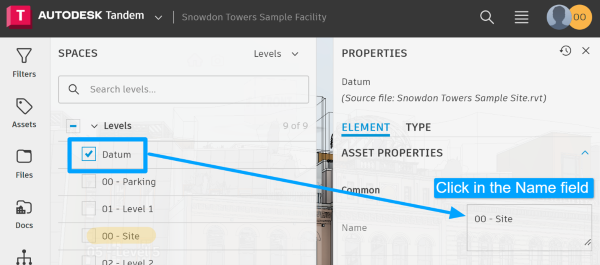
-
여러 모델을 불러온 경우 중복 Level(Duplicate Level)이 생성될 수 있음
- 이 경우 해당 Level의 속성 패널을 열고, Name 필드를 기존 리스트에 있는 이름으로 수정
- 예: “Datum”을 “00 – Site”로 수정 → Enter 입력 시 Datum은 목록에서 사라지고 “00 – Site”의 관계 섹션에 병합됨
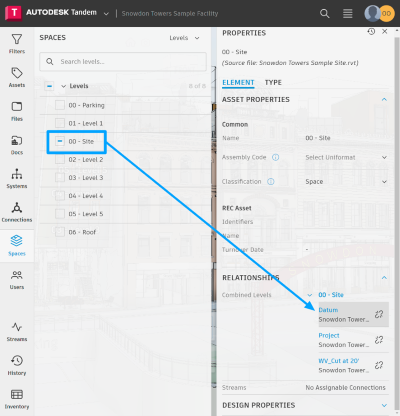
✅ Data Dashboard
디지털 트윈 내 자산 데이터의 완성도(Completeness)를 시각적으로 분석하고 추적할 수 있도록 도와준다.
대시보드는 자산 분류 진행 상황 및 데이터 매핑 상태를 차트 형태로 보여준다.
☑️ 대시보드 생성
- Facilities 메인 페이지에서
Create Dashboard선택
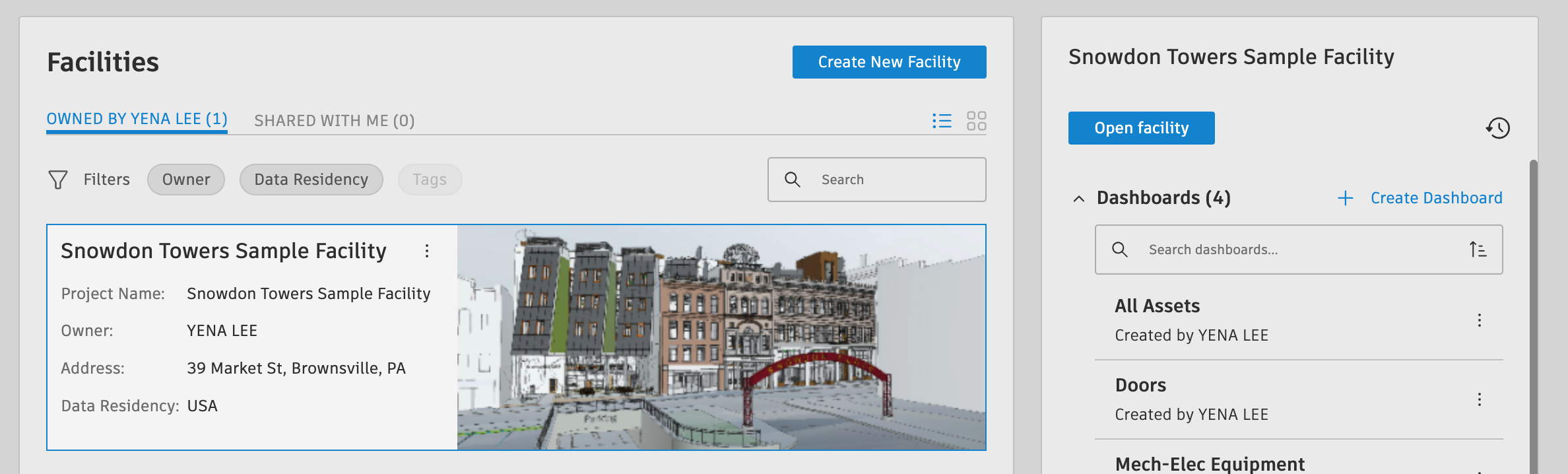
- 대시보드 이름 입력 → 기존 View 선택 →
Create클릭- View를 선택하지 않으면 기본 Master View가 사용됨
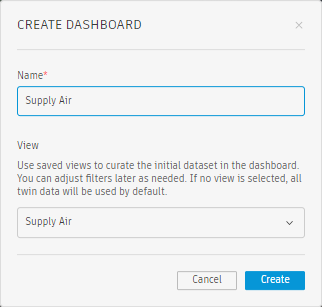
- View를 선택하지 않으면 기본 Master View가 사용됨
☑️ Navigating Cards
- 카드 내 파란색 텍스트 클릭 → 해당 매개변수 상세 보기
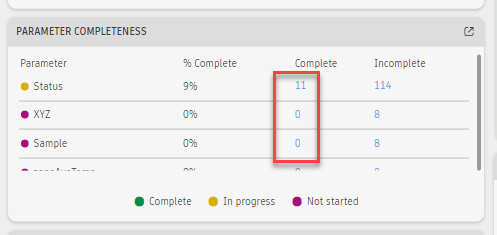
Go to Inventory버튼 클릭 시:- 현재 필터 기준으로 Inventory 탭 열림
- 해당 매개변수가 두 번째 열에 강조되어 표시됨
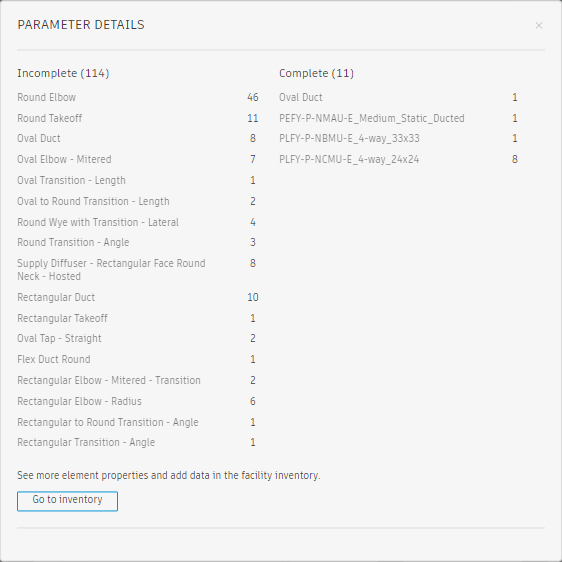
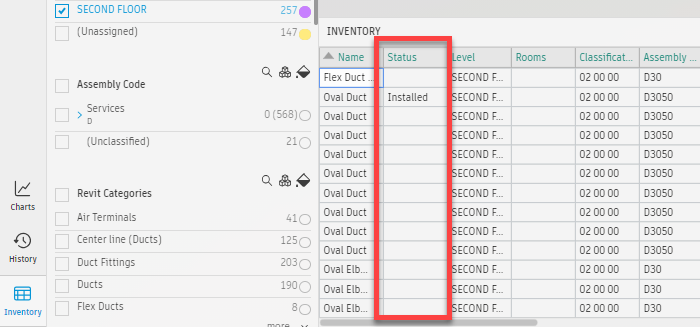
- 대시보드 내보내기
- 우측 상단 드롭다운 메뉴에서
Export as PDF선택 가능
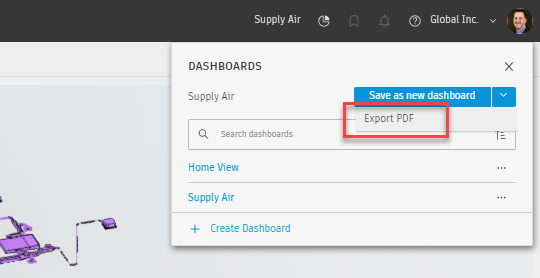
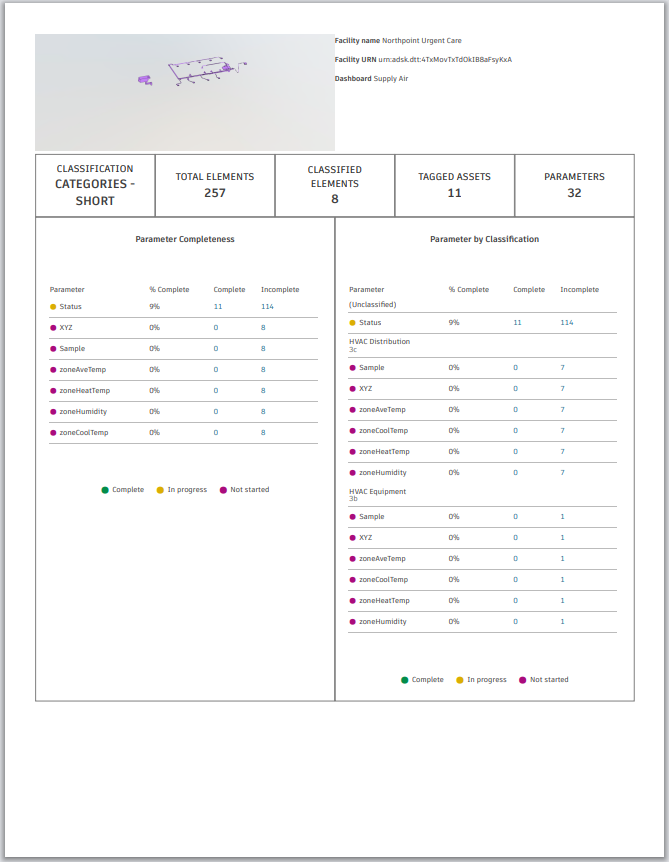
- 우측 상단 드롭다운 메뉴에서
☑️ Creating and Customizing Cards
- 카드 크기 조절: 가장자리 드래그
- 카드 이동: 회색 헤더 클릭 후 드래그
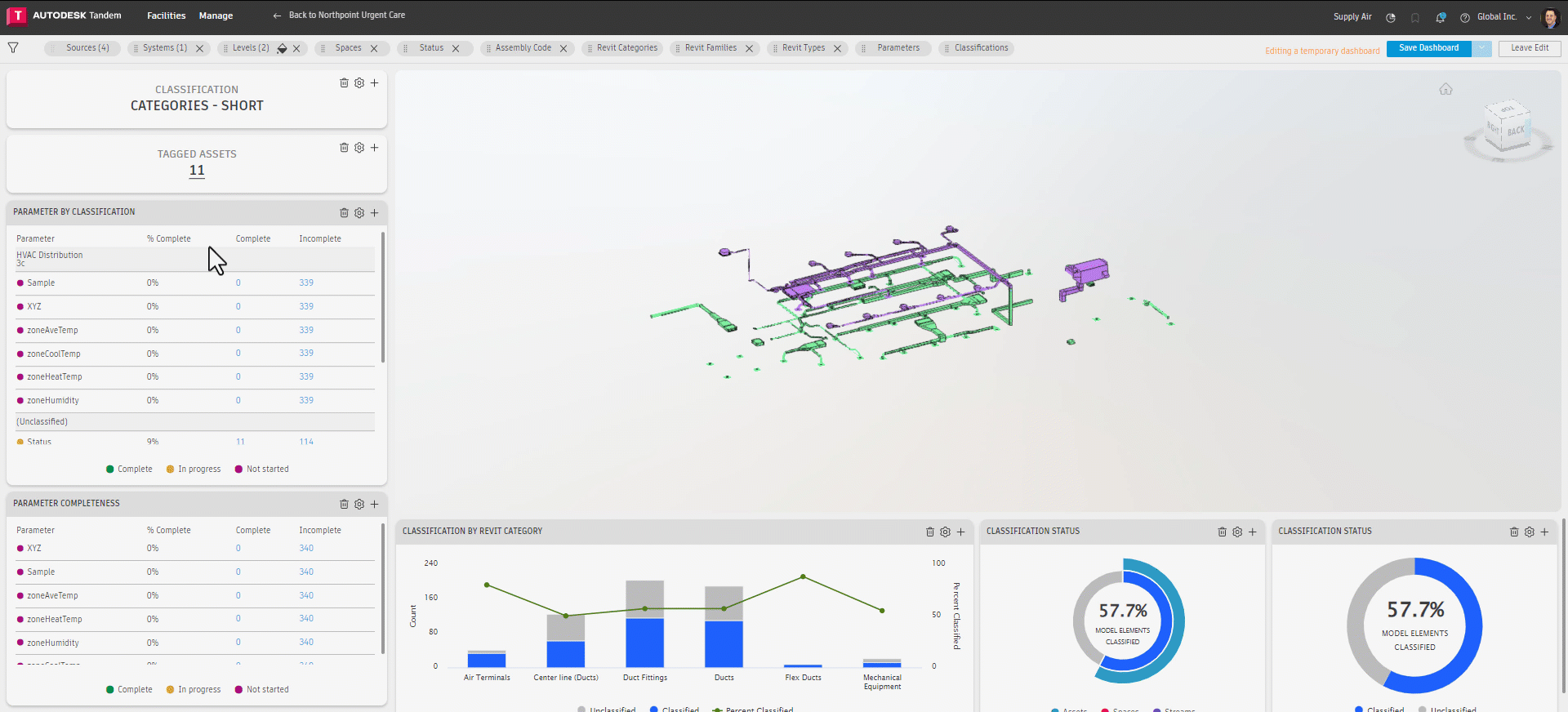
왼쪽 카드 종류
- Summary:
- Classification 요약
- tagged assets 수
- 전체 elements 수
- classified elements 수
- parameters 수
- Table:
- Classification 별 매개변수 목록
- Completeness 기준 매개변수 목록
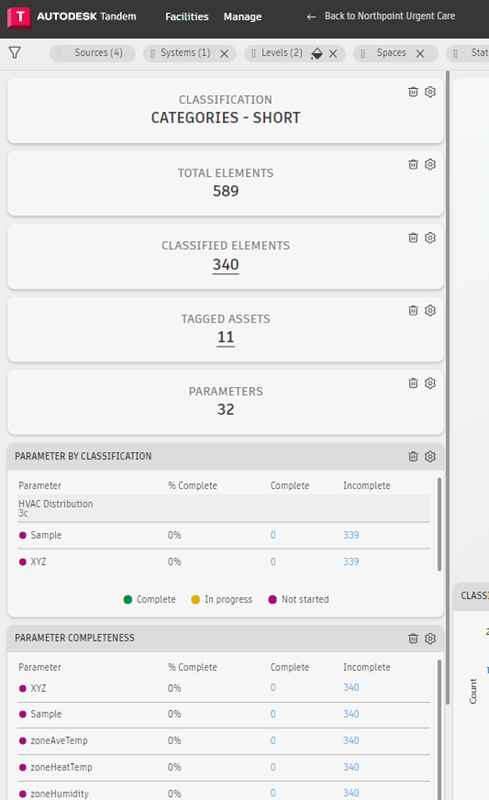
하단 카드 종류
- Data:
- Classification 상태
- Revit 카테고리별 분류 현황
- 사용자 매개변수 완료 상태 (분류 기준 / Revit 기준)
- 레벨별 데이터 완료도
- 레벨별 태그된 자산 수
- Visualization:
- 파이 차트 (Pie Chart)
- 도넛 차트 (Donut Chart)
- 선버스트 차트 (Sunburst Chart)
일부 시각화는 특정 데이터 타입에서만 사용 가능함
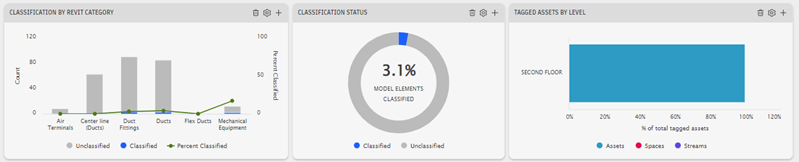
카드 수정 및 추가/삭제
- 카드 우측 상단 Gear 아이콘 클릭 → 카드 설정 변경
- 휴지통 아이콘 → 카드 삭제
+아이콘 → 새 카드 추가
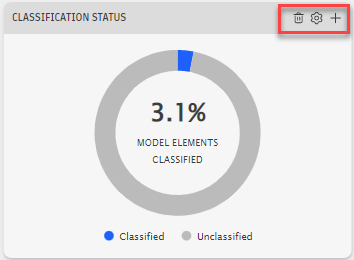
☑️ Filtering the Dashboard
- 뷰 바(View Bar)에서 기존에 설정된 필터를 선택해 원하는 데이터만 골라볼 수 있음
- 비슷한 특성끼리 묶거나(클러스터링) 색상으로 구분할 수 있고, 필터의 적용 순서나 구조도 조정할 수 있음
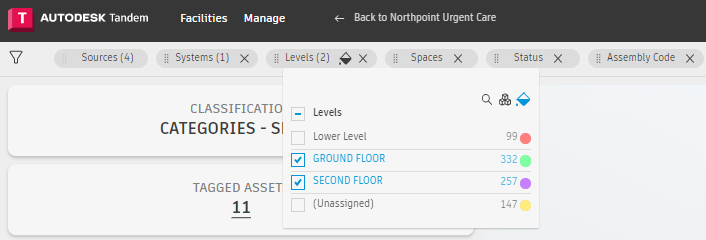
- 필터 아이콘 클릭 시 모든 속성 목록이 표시되고 필터 항목에 추가 가능
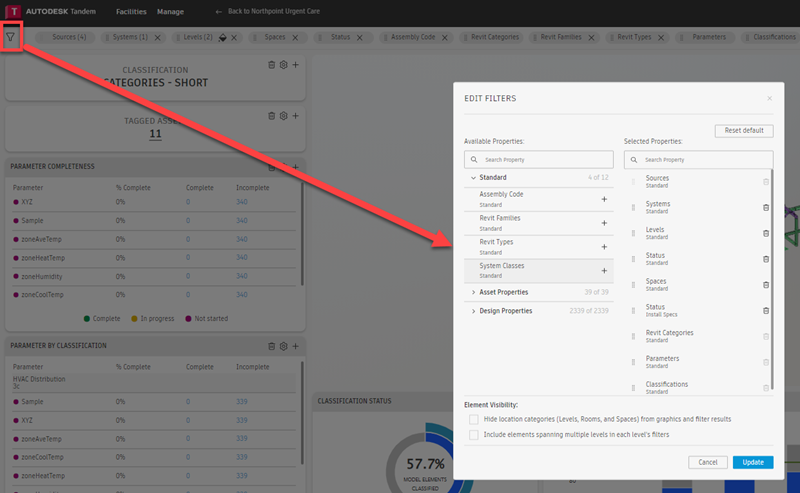
✅ Views
특정 Assets(자산) 또는 Spaces(공간) 그룹을 정의할 때, Views 기능을 활용하면 필터링된 데이터셋을 저장하고 빠르게 불러올 수 있다.
☑️ 주요 기능
- 자주 사용하는 자산/공간/시스템 그룹을 뷰로 저장하여 빠르게 전환 가능
- 시설 내 다양한 구성요소를 빠르게 탐색하는 데 유용
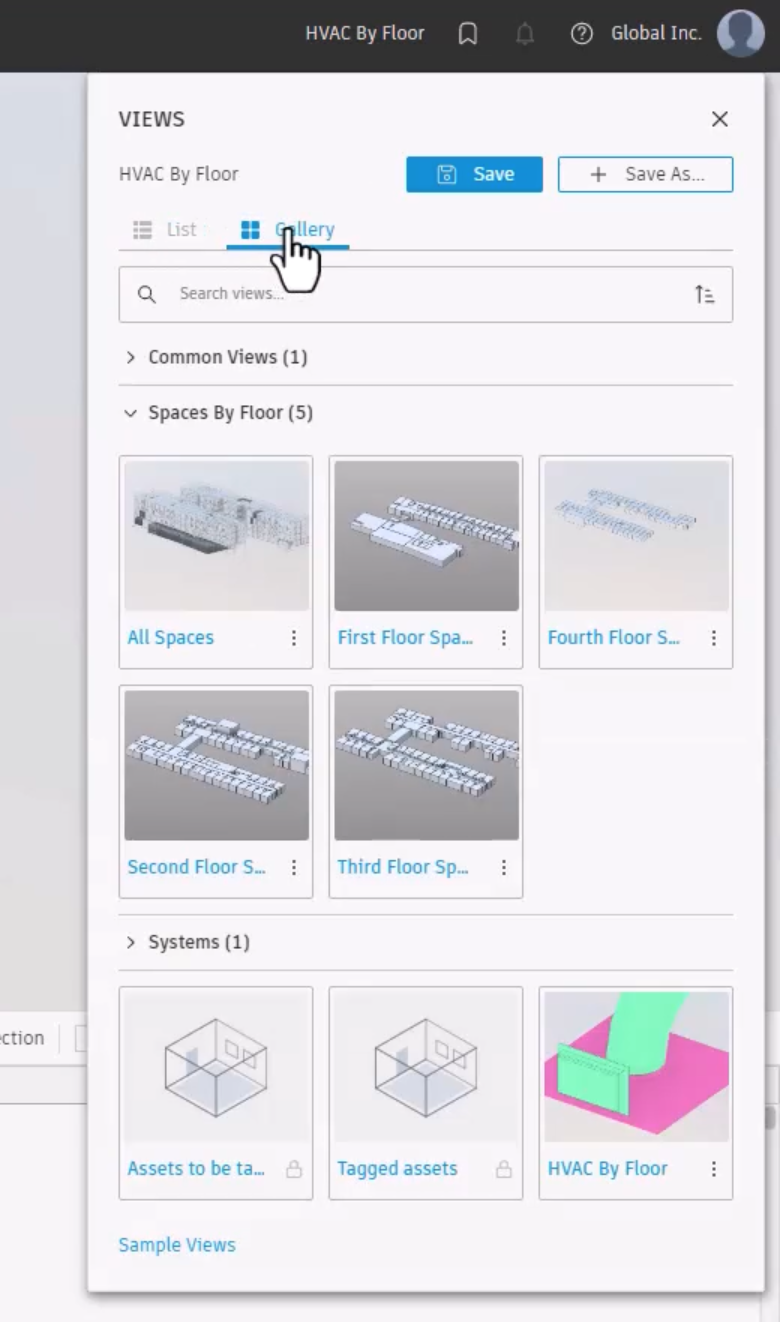
☑️ View가 저장하는 요소들
- 필터 패널에 표시되는 Parameters
- 필터 적용 조건
- 인벤토리 탭의 열 구성(Column 구성)
- 뷰어 설정:
- 색상 코딩(Color coding)
- 클러스터링(Clustering)
- 카메라 위치(Camera position)
- 초점 거리(Focal length)
- 단면 뷰 설정(Section planes)
✅ Inventory
필터 조건에 따라 자산(Assets)의 목록을 표(Spreadsheet) 형태로 표시하는 기능이다.
Classification, Assembly Code, Revit Category 등 다양한 속성을 기준으로 자산을 열람할 수 있다.
☑️ Inventory 패널 구성
| 번호 | 기능 설명 |
|---|---|
| 1 | 상단 파란선: 패널 크기 조절 가능 |
| 2 | Filter Rows: 필드/조건/값을 선택하여 필터 적용 (+ Add Condition으로 다중 조건 가능) |
| 3 | Follow Selection: 자산 더블클릭 시 뷰어에서 확대 및 하이라이트 |
| 4 | Show Tagged Assets: 필터된 항목 중 태그된 자산만 보기 |
| 5 | Columns: Edit Column 창을 열어 보고 싶은 자산 속성 선택/정렬 |
| 6 | Export: 현재 목록을 .csv 또는 .xlsx로 내보내기 (이름 설정 가능) |
| 7 | Import: 내보낸 파일에 변경사항을 반영해 다시 가져오기 |
| 8 | Open in New Window: Inventory 패널을 독립된 창으로 분리 |
| 9 | 패널 닫기 (Close) |
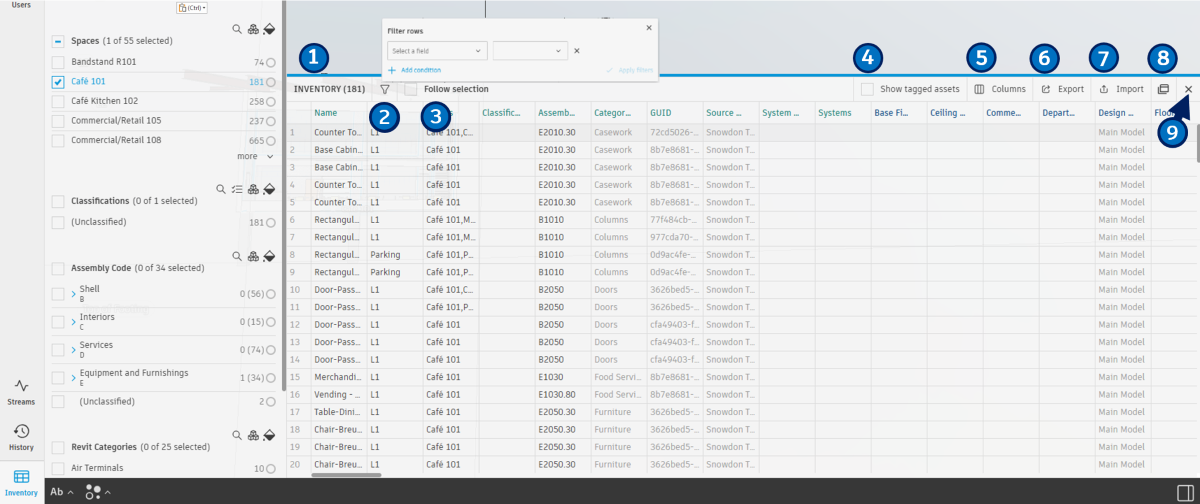
☑️ Inventory 패널 구성 설정
Edit Column창에서 표시할 자산 속성을 검색 및 선택 가능- 열 순서도 드래그로 변경 가능
Update클릭 시 반영됨
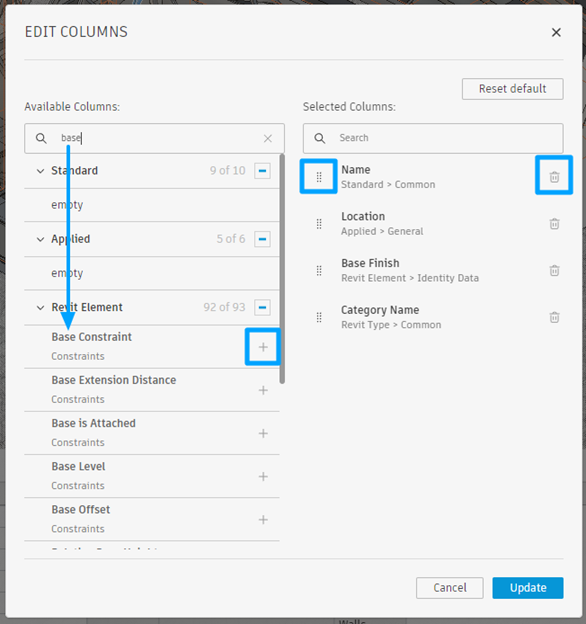
셀 색상에 따른 편집 가능 여부:
- 연한 회색: 직접 편집 가능
- 진한 회색: 편집 불가 (Revit 속성)
- 전체 회색 열: 작성 모델(Revit)에서만 수정 가능
열 머리글 색상 구분:
- 기본 Tandem 매개변수: 앞쪽 두 열
- Revit 요소 속성: 파란색
- Revit 타입 속성: 초록색
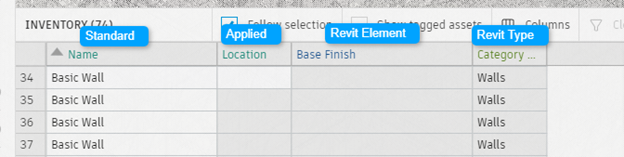
열 정렬 및 사이즈 조절:
- 열 헤더 드래그 → 순서 변경
- 열 경계 클릭 후 드래그 → 너비 조절
☑️ Filtering in Inventory
- Filter Panel 사용:
필터를 적용하거나 해제하면, 해당 조건에 맞는 자산만 Inventory에 표시됨 - Inventory Panel 내 필터링 (Filter Rows):
선택된 자산 목록에 직접 조건 필터 적용- 이 방식은 Filter Panel의 조건과는 독립적으로 작동
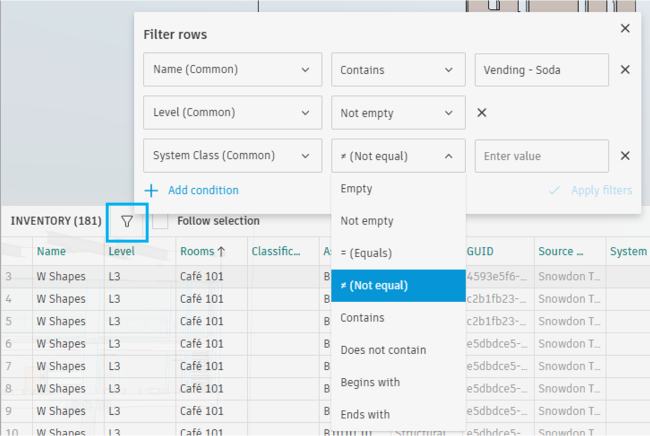
- 이 방식은 Filter Panel의 조건과는 독립적으로 작동
☑️ 자산 데이터 추가/수정 방법
-
직접 입력(Manual Entry)
- 연한 회색 셀 클릭 → 직접 값 입력 가능
- 다수 셀 선택 후 우클릭 → 아래 메뉴 사용 가능:
- Show/Hide Classification Title
- Copy column value to all rows
- Clear cell value
- Auto-fit columns (너비 자동 조정)
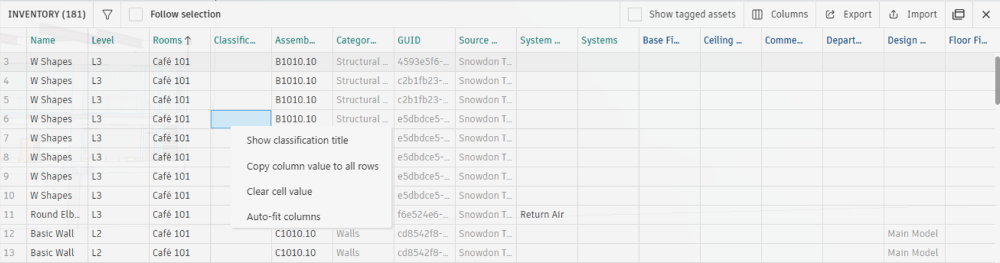
-
Export / Import 방식
Export로 데이터 파일 저장 → 수정 후 →Import로 반영- 변경된 항목만 적용되며, 나머지 데이터는 유지됨
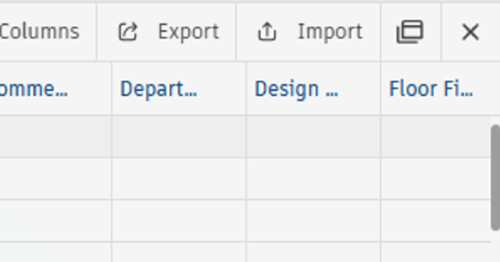
✅ Properties
선택한 자산(asset)의 정보를 손쉽게 확인하고 편집할 수 있도록 도와준다.
뷰어에서 자산을 클릭하면 자동으로 패널이 열리며, 모델과 함께 가져온 속성(Design Properties) 또는 수동으로 입력된 정보들을 확인할 수 있다.
☑️ Properties 패널 구성
| 번호 | 기능 설명 |
|---|---|
| 1 | Viewer Toolbar: 뷰어 툴바에서 Properties 패널 열기 |
| 2 | View History: 해당 자산을 마지막으로 수정한 사용자 확인 가능 |
| 3 | Close: 패널 최소화 |
| 4 | Element Properties: 해당 개별 자산의 속성 및 사용자 정의 매개변수 보기 |
| 5 | Type Properties: 동일한 유형의 자산 그룹에 적용되는 속성 보기 |
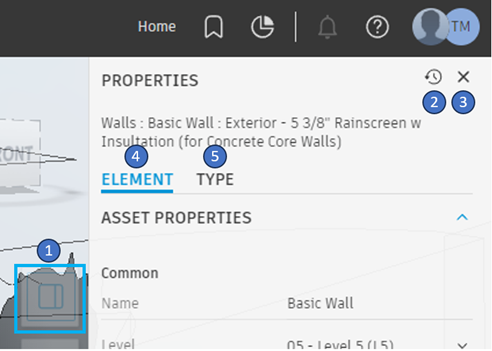
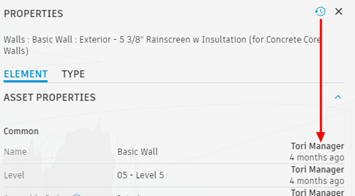
☑️ Properties 패널의 데이터 구성
-
Asset Properties
- 사용자 정의 매개변수(Custom Parameters)를 카테고리별로 정리
- 편집 가능
-
Relationship
- 해당 자산이 연결된 공간(Spaces), 연결(Connections), 시스템(Systems) 정보 표시
- 병합된 층(Level)이 있는 경우 함께 표시될 수 있음
-
Design Properties
- 모델 작성 툴에서 가져온 속성 (카테고리별로 정리됨)
- Tandem 내에서 편집 불가
- 작성 모델에서 수정 후 재업로드 시 변경된 항목만 반영되며, 기존 전체를 덮어쓰지 않음
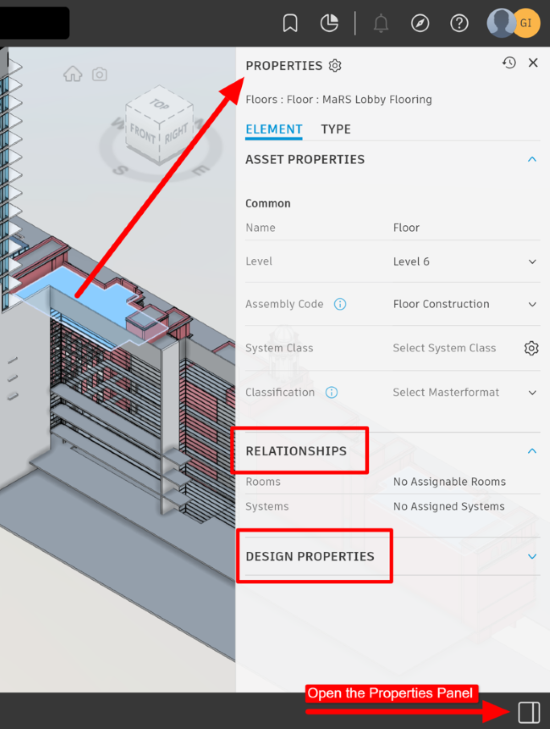
☑️ 자산 데이터 입력 및 업데이트 방법
- 속성을 수정하려면 먼저 자산이 분류(Classified)되어 있어야 함
- 분류된 자산의 경우, Properties 패널에서 각 속성 필드 클릭 → 직접 입력 또는 선택 가능
- 매개변수에 값이 입력되면 해당 자산은 Tagged Asset으로 간주되며,
- 사용자의 구독 범위 내에서 태그된 자산 수로 집계됨
- 전체 시설의 태그된 자산 수는
Manage > Usage탭에서 확인 가능
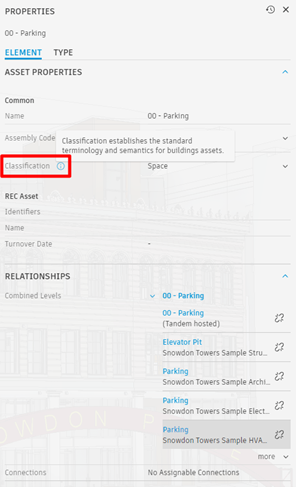
☑️ Type 속성 편집
- Type 속성은 동일한 유형(Type)의 모든 자산에 적용됨
- 예: 동일한 창 4개 중 하나를 수정하면, 모든 동일한 창에 해당 속성이 반영됨
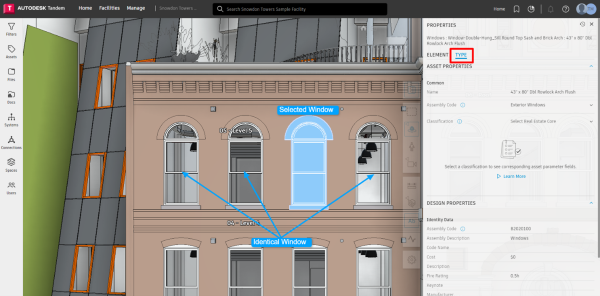
분류(Classification) 및 매개변수 매핑(Parameter Mapping)을 활용하면 자산 정보를 자동으로 채울 수 있음
